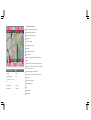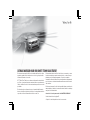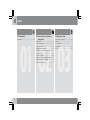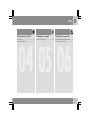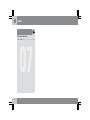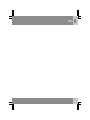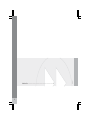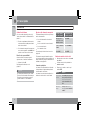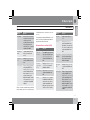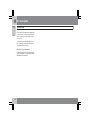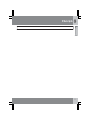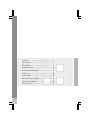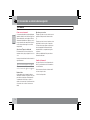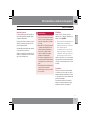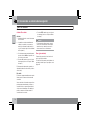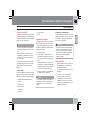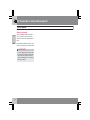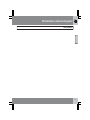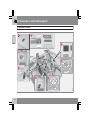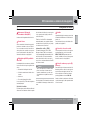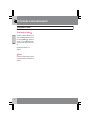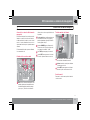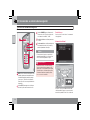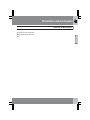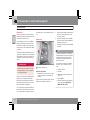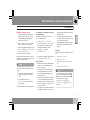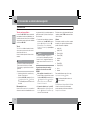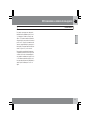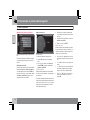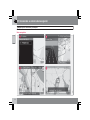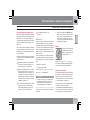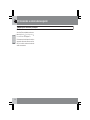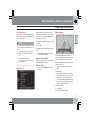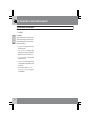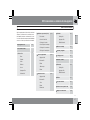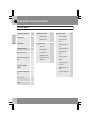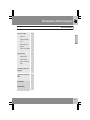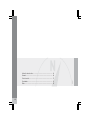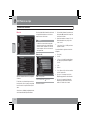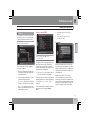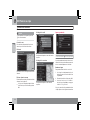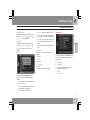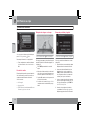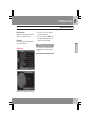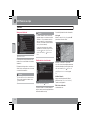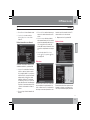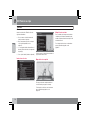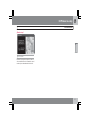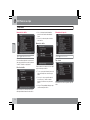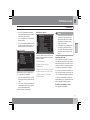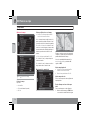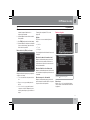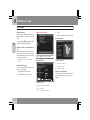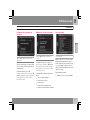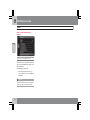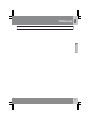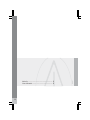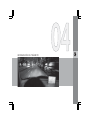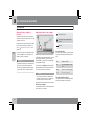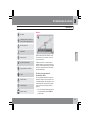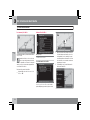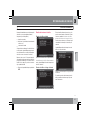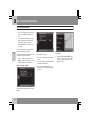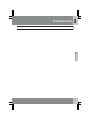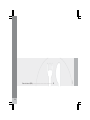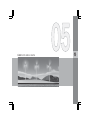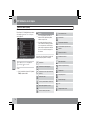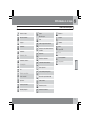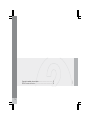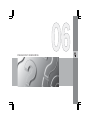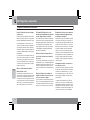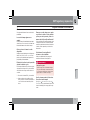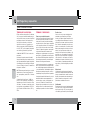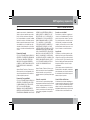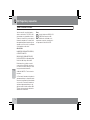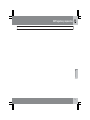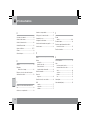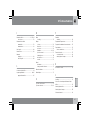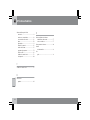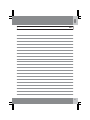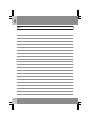MANUAL DE INSTRUCCIONES
Kdakd8Vg8dgedgVi^dcIE&''')Bm^Xd!6I&%'%!Eg^ciZY^cHlZYZc!<iZWdg\'%&%!8deng^\]i©'%%%"'%&%Kdakd8Vg8dgedgVi^dc
VOLVO S60
SISTEMA DE NAVEGACIÓN VOLVO (VNS)

Tipos de carreteras Color
Autopistas Naranja
Carreteras principales Rojo
Carreteras principales secunda-
rias
Café
Carreteras usuales Gris obscuro
Carreteras locales Verde obscuro
Texto y simbología en la pantalla
Dirección a tomar en el punto guía siguiente
Distancia hasta el punto guía siguiente
Nombre de la calle o carretera siguiente
Lugar guardado
Símbolo de destino final
Tiempo faltante hasta el destino
Destino final
Distancia faltante hasta el destino
Destino intermedio
Límite de velocidad (en la ubicación actual del vehículo (18))
Brújula
Información de tráfico (no está disponible en todos los mercados)
Amplitud de calle/carretera con problema de tráfico (no está dispo-
nible en todos los mercados)
Camino actual (ubicación actual del vehículo (18))
Símbolo de Punto de Interés - POI (Restaurante con mariscos)
Punto de inicio
Sección de la ruta completada
El lugar actual del vehículo
Ruta
Punto guía siguiente
Escala del mapa

SISTEMA DE NAVEGACIÓN VOLVO (VNS) CON RTT ("TIEMPO REAL DE TRÁFICO")
El sistema de navegación VNS ha sido desarrollado por Volvo para
ayudarle a guiarlo hacia el destino de su elección y proporcionarle
información durante el recorrido.
RTT
1
(Real Time Traffic) es un sistema de información desarrollado
por Volvo, el cual puede detectar carreteras/calles con problemas de
tráfico y facilitar la selección de una ruta alterna previa a la zona del
problema.
El sistema incluye configuraciones que le permiten fijar itinerarios,
buscar ciertos tipos de puntos de interés en su ruta, guardar destinos
especiales, obtener información de tráfico en ruta, etc.
El sistema indica la ubicación del vehículo en ese momento y, mues-
tra la ruta completa por partes hasta su destino, en base a las pro-
piedades que usted haya programado. Si usted en cualquier
momento decidiera desviarse de la ruta originalmente programada
por el sistema, se calculará automáticamente una ruta nueva hacia
dicho destino.
El sistema de navegación de Volvo al permitirle llegar a su destino de
manera rápida y a través de la ruta más directa, también contribuye
a mejorar el medio ambiente.
Acuerdo de licencia para usuario final NAVTEQ DATABASE
Vea la información en la página 76.
1
Opción. No está disponible en todos los mercados.

Índice
2
01
01 Guía rápida
Introducción................................................ 8
02
02 Conociendo su sistema de
navegación
Este manual.............................................. 14
Antes de comenzar................................... 15
DVD y la pantalla....................................... 17
Vista general del sistema ......................... 20
Controles del sistema de navegación....... 23
Control de voz........................................... 26
Teclado en pantalla................................... 30
Mapas, tipos de carreteras y la brújula..... 32
Menú principal, menú Deslizante.............. 35
Selecciones del menú............................... 37
03
03 Planear su viaje
Activación de un destino.......................... 42
Itinerario.................................................... 48
Posición actual.......................................... 51
Propiedades.............................................. 52
Demo........................................................ 58

Índice
3
04
04 Información de tránsito
Introducción.............................................. 62
Lectura de información............................. 64
05
05 Símbolos en el mapa
Puntos de interés (POIs)........................... 70
06
06 Preguntas y respuestas
Preguntas formuladas frecuentemente..... 74
EULA - Convenio de licencia.................... 76

Índice
4
07
07 Índice alfabético
Índice alfabético........................................ 80

Índice
5

G028767
6
Introducción.............................................................................................. 8

GUÍA RÁPIDA

01 Guía rápida
Introducción
01
8
Activación del sistema
Con el encendido activado (vea la sección
"modos de encendido" en el Manual del Pro-
pietario")
1. Presione completamente la llave remota
en la ranura del encendido para activar el
modo de encendido I.
2. Si el sistema de navegación no arranca en
unos cuantos segundos, oprima NAV en el
panel de control de la consola central.
Exención de responsabilidad
Cuando se inicia el sistema, proyecta el
siguiente texto, el cual debe confirmarse:
•
Oprima el botón OK.
Para información adicional, vea la
página 15.
AVISO
El sistema puede utilizarse incluso cuando
el motor no está en marcha. Para evitar que
la batería se baje, deberá desconectar el
sistema cuando no se está utilizando.
Opciones del sistema de navegación
El Sistema de Navegación Volvo se puede ope-
rar de varias maneras:
•
Con el teclado numérico derecho del
volante
•
Con los controles de la consola central
•
Con un control remoto
•
Con comandos de voz
Vea una descripción de las funciones en la
página 23.
El sistema de navegación también contiene
opciones para ajustar los valores prefijados de
mapa, orientación y sistema. Para información
detallada, vea la página 52.
Comandos principales
Las instrucciones para establecer el itinerario
a la izquierda en la siguiente tabla aplican al
teclado numérico del volante.
Las instrucciones de la derecha aplican si se
utilizan los controles de la consola central
Teclado numé-
rico del volante
Controles de la
consola central
Navegar y hacer
selecciones con la
rueda de control
Gire TUNE
Oprima la rueda de
control
Pulse OK/MENU
Pulse EXIT Pulse EXIT
Guía hasta una dirección de calle
•
Navegar y hacer selecciones con la rueda
de control.
•
Confirme una selección oprimiendo la
rueda de control.
•
Regrese en los menús o cancele opri-
miendo EXIT.
Menú Acción
Seleccionar
destino
Pulse EXIT para regresar al
menú principal. Navegue a
Seleccionar destino y
oprima la rueda de con-
trol.
Marcar en
mapa
Navegue a Marcar en
mapa
y oprima la rueda de
control.

01 Guía rápida
Introducción
01
``
9
Menú Acción
Deslizante Mueva el cursor con las tec-
las numéricas de la consola
central a la posición
deseada (6 para mover a la
derecha, 8 para mover
hacia abajo, etc.) y oprima
la rueda de control.
Menú desli-
zante
Oprima la rueda de con-
trol y se proyectará un
menú.
Agregar a
itin.
Marque Agregar a itin. y
oprima la rueda de con-
trol.
Iniciar guía
Regrese al menú principal
oprimiendo EXIT. Selec-
cione
Detalles de la ruta y
oprima la rueda de con-
trol, seguido de Itinerario y
oprima nuevamente la
rueda de control. Termine
seleccionando Iniciar guía
y oprimiendo la rueda de
control.
Ahora, el sistema calculará la ruta y distancia
hasta el destino específico. La guía le propor-
cionará instrucciones con respecto a los cru-
ces, etc.
Si usted deja la ruta planeada durante el reco-
rrido, el sistema calculará automáticamente
una ruta nueva hasta el destino.
Guía hacia Puntos de Interés (POI)
Menú Acción
Fijar un
destino
Pulse EXIT para regresar al
menú principal. Navegue a
Seleccionar destino y
oprima la rueda de con-
trol.
Destinos
especiales
(POI)
Navegue a Destinos espe-
ciales (POI)
y oprima la
rueda de control.
Por nombre Seleccione Por nombre y
oprima la rueda de con-
trol.
Área: Navegue a Área: y oprima
la rueda de control. Mar-
que las letras que desee y
oprima la rueda de con-
trol para especificar el área
donde se ubica el destino.
Menú Acción
Ciudad: Haga lo mismo para Ciu-
dad:
.
Nombre: Navegue a Nombre: y
oprima la rueda de con-
trol. Ingrese el nombre del
POI, como "Holiday hotel" y
oprima la rueda de con-
trol.
Se proyecta
una lista
Seleccione "Holiday hotel"
de la lista de alternativas
proyectada y oprima la
rueda de control.
Agregar a
itin.
Navegue a Agregar a itin.
y oprima la rueda de con-
trol.
Iniciar guía
Regrese al menú principal
oprimiendo EXIT. Selec-
cione Detalles de la ruta y
oprima la rueda de con-
trol, seguido de
Itinerario y
oprima nuevamente la
rueda de control. Termine
seleccionando Iniciar guía
y oprimiendo la rueda de
control.

01 Guía rápida
Introducción
01
10
El sistema ahora calculará la ruta y distancia al
POI especificado. Se le proporcionarán orien-
tación e instrucciones relacionadas con inter-
secciones, etc.
Si usted deja la ruta planeada durante el reco-
rrido, el sistema calculará automáticamente
una ruta nueva hasta el destino.
Modo Demo (guía simulada)
El sistema cuenta con un Modo Demostración
que puede utilizarse como una herramienta de
aprendizaje, vea la página 58.

01 Guía rápida
01
11

G028780
12
Este manual............................................................................................ 14
Antes de comenzar................................................................................. 15
DVD y la pantalla..................................................................................... 17
Vista general del sistema ....................................................................... 20
Controles del sistema de navegación..................................................... 23
Control de voz......................................................................................... 26
Teclado en pantalla................................................................................. 30
Mapas, tipos de carreteras y la brújula................................................... 32
Menú principal, menú Deslizante............................................................ 35
Selecciones del menú............................................................................. 37

CONOCIENDO SU SISTEMA DE NAVEGACIÓN

02 Conociendo su sistema de navegación
Este manual
02
14
Cómo usar este manual
Se encuentra disponible una guía rápida para
ayudarle a iniciarse en las funciones básicas a
la brevedad posible, vea la página 8. El resto
del manual está dividido en capítulos y seccio-
nes que describen las características y funcio-
nes del sistema de navegación con mucho
mayor detalle.
Selecciones/Trayectos del menú
En el manual, las selecciones del menú se
muestran en texto gris, por ejemplo Introducir
calle
.
Las trayectorias del menú están escritas de la
siguiente manera:
Seleccionar destino
Dirección Calle:
o Seleccionar destino Dirección Calle:
Notas al calce
Ciertas páginas de este manual contienen
información en formato de notas al calce en la
parte inferior de la página. Esta información
complementa el texto al que se refiere el
número de la nota al calce (se utiliza una letra
si la nota al calce se refiere a texto en una
tabla).
Opciones y accesorios
El equipo opcional o accesorio descrito en este
manual se indica por medio de un asterisco
(*).
El equipo opcional o accesorio puede no estar
disponible en todos los países o mercados.
Por favor observe que algunos vehículos pue-
den estar equipados de manera diferente,
dependiendo de los requerimientos legales
especiales.
Acuda a un distribuidor Volvo para obtener
información adicional.
Cambios del manual
Las especificaciones, las configuraciones de
diseño, y las ilustraciones de este manual no
son vinculatorias.
Nos reservamos el derecho de hacer modifi-
caciones sin previo aviso.
© Volvo Car Corporation

02 Conociendo su sistema de navegación
Antes de comenzar
02
``
15
Información general
El Sistema de Navegación de Volvo (VNS) se
basa en Navstar Global Positioning System,
comúnmente llamado GPS.
El sistema GPS utiliza el sistema de referencia
WGS84, el cual proporciona la posición del
vehículo (longitud y latitud).
El sistema VNS puede utilizarse aún cuando no
se haya especificado un destino.
El mapa, con la ubicación actual del vehículo,
aparecerá en la pantalla con el vehículo mar-
cado como un triángulo azul.
ADVERTENCIA
•
Cuando se guíe con el sistema de nave-
gación, proceda siempre con un buen
criterio y, si a su mejor criterio propio le
parece que la guía está en lo contrario
no la siga.
•
Nunca utilice el sistema de navegación
o cualquier otra configuración de su
vehíulo de manera que distraiga su
atención y no le permita conducir
seguro. Las distracciones pueden
resultar en un accidente grave.
•
Los cambios y programaciones en su
sistema de navegación deberá realizar-
los únicamente con el vehículo estacio-
nado.
•
Esté alerta de la situación del tráfico que
se presenta en ese momento.
•
Cumpla siempre con las leyes de trán-
sito en cuestión.
Menú Mapa
Cuando se inicia el sistema, proyecta el
siguiente texto, el cual debe confirmarse opri-
miendo el botón OK/MENU:
•
Este sistema ofrece información que le
ayudará a llegar a su destino. Es
posible que, debido a las condiciones
de la carretera, algunas
recomendaciones no sean correctas.
Respete las normas de circulación y
conduzca de forma responsable y sin
desviar la atención de la carretera.
Cuando se haya hecho esto, se proyectará un
mapa que muestra el área actual, mostrándose
el vehículo como un triángulo azul en el centro
del mapa.
Propiedades
El sistema se entrega con valores prefijados
por omisión pero, una vez que estos valores
prefijados hayan sido modificados por el usua-
rio, comenzará con los valores prefijados más
recientemente utilizados.
El sistema tiene una función de restableci-
miento que le permite regresar a los valores
prefijados por omisión, vea la página 57.

02 Conociendo su sistema de navegación
Antes de comenzar
02
16
Activado/Desactivado
Activado
1. Introduzca la llave de control en la ranura
del encendido.
2. La pantalla se activa automáticamente
cuando el encendido se encuentra en
modo I (vea información adicional en la
sección "modos de ignición" de su Manual
del Propietario").
3. Si el sistema no arranca automáticamente,
presione el botón NAV en el panel de con-
trol de la consola central.
4.
Presione OK cuando se proyecte el texto
de arranque (vea la sección previa "Modo
de mapa").
El sistema puede tardar varios segundos en
determinar la ubicación del vehículo y la direc-
ción del viaje.
Encendido
El sistema se apaga automáticamente cuando
la llave remota se remueve de la ranura del
encendido.
Una vez activado, el sistema de navegación no
puede apagarse manualmente y siempre se
encuentra activo en segundo plano después
de la secuencia de arranque. Sin embargo, si
prefiere no arrancar el sistema cuando el
encendido está conectado:
•
Presione EXIT cuando se proyecte el texto
de arranque (vea la sección previa "Modo
de mapa").
AVISO
El sistema puede utilizarse incluso cuando
el motor no está en marcha. Para evitar que
la batería se baje, deberá desconectar el
sistema cuando no se está utilizando.
Demo (guía simulada)
Para una vista general de cómo funciona la
guía, especifique un destino.
Si el vehículo está parado, puede simularse la
guía hacia el destino que se especifique, vea la
página 58.

02 Conociendo su sistema de navegación
DVD y la pantalla
02
``
17
Contenido de los DVD
Se expiden nuevos DVDs de manera regular
con mapas actualizados y la información más
actual. Los DVDs más recientes pueden adqui-
rirse de un concesionario Volvo.
AVISO
Puede ser que la información del mapa no
cubra completamente todas las áreas o paí-
ses.
El área cubierta por el sistema se está
expandiendo constantemente, esta es la
razón por la que se requieren actualizacio-
nes ocasionales.
Vea también www.volvocars.com/navi para
obtener información adicional acerca de
mapas, etc.
Áreas del mapa
Las áreas incluidas en los mapas del sistema
varían de acuerdo con el mercado/país. Están
disponibles los siguientes mapas principales:
•
Australia y Nueva Zelanda (Pacífico)
•
Europa
•
Medio Oriente
•
Norteamérica
•
Sudamérica
•
Sudáfrica
•
Sureste Asiático
•
Rusia
Actualizaciones al mapa
La información de un DVD nuevo debe trans-
ferirse al sistema de navegación del vehículo,
lo cual se realiza utilizando el reproductor del
sistema de infotenimiento. Para actualizar la
información del mapa:
1. Arranque el motor.
2. Inserte el DVD en el reproductor. Si la
actualización se encuentra en más de un
DVD, inserte los discos en el orden nume-
rado.
3. La pantalla mostrará los contenidos de la
actualización y el tiempo aproximado que
se llevará. Responda
Sí o No cuando se le
instruya a comenzar la actualización.
4.
Después de marcar Sí y oprimir OK, siga
las instrucciones de la pantalla.
AVISO
Una actualización puede contener nuevas
características y funciones del sistema de
navegación que no se describen en este
manual.
Actualizaciones interrumpidas
Si una actualización se encuentra en curso al
apagarse el encendido, el proceso continuará
desde donde se interrumpió la próxima vez
que se active el encendido.
AVISO
El sistema de navegación puede utilizarse
mientras se esté efectuando una actualiza-
ción, pero por favor tenga en cuenta que
algunas funciones pueden no trabajar com-
pletamente o no trabajar en absoluto
durante este tiempo.
Cuidado del DVD
•
Cuando cambie los discos, asegúrese de
que al guardarlos no contengan aceite,
grasa u otras impurezas.
•
Los discos no deben estar expuestos a la
humedad.
•
Los discos, si no se están utilizando,
deben conservarse en su estuche.
•
Evite almacenar los discos en lugares
sumamente calurosos, en los que estén
expuestos a los rayos directos del sol o en
un ambiente polvoriento.

02 Conociendo su sistema de navegación
DVD y la pantalla
02
18
Cuidado de la pantalla
Limpie la pantalla del display con un trapo
suave y sin estática o una toalla de papel
húmeda y un producto de limpieza para ven-
tanas.
Cuando limpie la pantalla nunca utilice solven-
tes a base de petróleo ni sustancias abrasivas.
IMPORTANTE
No coloque ningún objeto frente a la panta-
lla del sistema de navegación. Esto podría
rayar la superficie. También los teléfonos
celulares podrían interferir con el funciona-
miento de la pantalla.

02 Conociendo su sistema de navegación
DVD y la pantalla
02
19

02 Conociendo su sistema de navegación
Vista general del sistema
02
20

02 Conociendo su sistema de navegación
Vista general del sistema
02
``
* Opcional/accesorio, para mayor información, vea Introducción.
21
Antena para el Sistema de
Posicionamiento Global (GPS)
La antena está integrada al módulo de techo.
Control de voz
Varios comandos del sistema de navegación
pueden ser controlados con la voz. El micró-
fono se encuentra cerca de la visera del con-
ductor y el botón de control de voz se encuen-
tra en el teclado numérico del volante. Para
información adicional, vea la página 26.
Unidad principal VNS y unidad de
disco DVD
La unidad principal se encuentra en y detrás de
la consola central e incluye las siguientes fun-
ciones:
•
Determinación del lugar del vehículo.
•
Cálculo de una ruta hasta el destino selec-
cionado.
•
Guía de voz
•
Procesar la información de tráfico.
Los receptores GPS y TMC están integrados a
la unidad principal.
Ubicación del vehículo
El sistema de navegación utiliza las señales del
Sistema de Posicionamiento Global con ayuda
del velocímetro del vehículo y un sensor giros-
cópico para calcular el lugar y la dirección
actual del vehículo.
También, si la señal GPS es interrumpida
momentáneamente, esto ayuda al sistema a
calcular la dirección y ubicación, por ejemplo,
al conducir a través de un túnel.
Información de tráfico - (TMC)*
El Canal de Mensajes de Tráfico Traffic
Message Channel (TMC) es un sistema de
código estandarizado para transmitir la infor-
mación de tráfico. El receptor automática-
mente sintoniza la frecuencia correcta y la
recepción se controla mediante la antena FM
del sistema de audio.
AVISO
TMC no está disponible en todas las zonas/
países. La zona que el sistema cubre se
expande continuamente, lo que hace que
las actualizaciones esporádicas sean nece-
sarias.
Vea en la página 17 la información relacionada
con actualización de mapas y software del sis-
tema.
Pantalla
La pantalla despliega los mapas y proporciona
información detallada acerca de las rutas, dis-
tancias, etc.
Para la información acerca del cuidado de la
pantalla, vea la página 18.
Controles de la consola central
Las teclas numéricas de la consola central se
pueden utilizar junto con los botones OK,
MENU, TUNE y EXIT para navegar en los
menús, confirmar selecciones o para regresar
dentro de un menú, vea la página 23.
Control de volumen y receptor (IR)
infrarrojoo
Para subir o bajar el volumen cuando esté uti-
lizando la guía de voz, utilice el control de volu-
men del sistema de audio del vehículo. Tam-
bién vea la página 33. También el volumen
puede programarse en el menú MY CAR.
Cuando se utiliza el control remoto del sistema
opcional de navegación, debe apuntarse hacia
la consola central.

02 Conociendo su sistema de navegación
Vista general del sistema
02
22
Teclado numérico del volante
La rueda de control del teclado numérico del
volante puede girarse para navegar en las lis-
tas y menús y oprimirse para confirmar una
selección. Use el botón EXIT para regresar
dentro de un menú o para cancelar una selec-
ción.
Para información adicional, vea la
página 23.
Bocinas
El sonido del sistema de navegación proviene
de las bocinas delanteras del sistema de info-
tenimiento.

02 Conociendo su sistema de navegación
Controles del sistema de navegación
02
``
* Opcional/accesorio, para mayor información, vea Introducción.
23
Acerca de los controles del sistema de
navegación
El sistema de navegación se puede operar uti-
lizando los controles de la consola central, el
teclado numérico del volante o con un control
remoto.*. Las tres alternativas ofrecen acceso
a las mismas funciones pero operan de manera
diferente.
El sistema también puede operarse utilizando
los comandos de voz.
Controles de la consola central
NAV: activa el sistema de navegación en la
pantalla. Oprima para intercambiar entre
encendido/apagado y también para pro-
yectar, por ej., funciones de sistema de
clima en las secciones superior/inferior de
la pantalla.
Teclas numéricas: se utiliza para ingresar
la información de dirección y nombre, y
para desplazamiento del mapa. También
vea las páginas 30 y 35.
Oprima OK/MENU para confirmar o acti-
var una selección. El botón será descrito
en el manual como OK o "+ OK."
Gire TUNE para navegar por los menús.
Oprima EXIT para regresar en el sistema
de menú o para cancelar una selección.
Teclado numérico del volante
Gire la rueda de control para subir o bajar
en una lista de alternativas de menú.
Oprima la rueda de control para confirmar
o activar una selección.
Oprima EXIT para regresar en el sistema
de menú o para cancelar una selección.
Control remoto*
Para usar el control remoto, apúntelo hacia la
consola central.

02 Conociendo su sistema de navegación
Controles del sistema de navegación
02
24
NAV: activa el sistema de navegación en la
pantalla. Oprima para intercambiar entre
encendido/apagado y también para pro-
yectar, por ej., funciones de sistema de
clima en las secciones superior/inferior de
la pantalla.
Oprima EXIT para regresar en el sistema
de menú o para cancelar una selección.
Oprima OK/MENU para confirmar o acti-
var una selección. El botón será descrito
en el manual como OK o "+ OK."
Teclas de flechas: se utilizan para mover
el cursor.
Teclas numéricas: se utiliza para ingresar
la información de dirección y nombre, y
para desplazamiento del mapa.
AVISO
El control remoto funciona con pilas AAA
(también llamadas R03). Si el control no fun-
ciona, intente reemplazando las pilas.
ADVERTENCIA
Cuando no se utilice, el control remoto (y
objetos similares) deben guardarse en un
lugar seguro, como la guantera, para ayudar
a prevenir que se conviertan en proyectiles
al realizarse maniobras repentinas, frena-
zos, o en caso de accidente.
Control de voz
Vea la sección "Control de voz" comenzando
en la página 26.
Información adicional
En ciertos casos, puede haber más informa-
ción disponible de la que se proyecta actual-
mente en la pantalla. En este caso, la línea de

02 Conociendo su sistema de navegación
Controles del sistema de navegación
02
25
texto finalizará con el letrero . Oprima el botón
INFO para proyectar toda la información dis-
ponible.

02 Conociendo su sistema de navegación
Control de voz
02
26
* Opcional/accesorio, para mayor información, vea Introducción.
Introducción
La función de control de voz del sistema de
navegación le permite activar ciertas funciones
del sistema por medio de la voz.
Los comandos de voz ofrecen comodidad y
ayudan a evitar distracciones de modo que
usted pueda concentrarse en manejar y enfo-
car su atención en las condiciones del camino
y del tráfico.
También puede encontrar información acerca
del uso de los comandos de voz en su Manual
del Propietario; en la sección "Control de voz
de teléfono celular" del capítulo de Infoteni-
miento.
ADVERTENCIA
Como conductor, usted tiene la responsa-
bilidad total de operar el vehículo con segu-
ridad y adhiriéndose a todos los reglamen-
tos de tránsito aplicables.
La función del control de voz utiliza el mismo
micrófono que el sistema de manos libres
Bluetooth
y las indicaciones del sistema se
proporcionan por medio de las bocinas fron-
tales del sistema de infotenimiento.
Como el micrófono está posicionado directa-
mente enfrente del conductor, puede ser que
no se comprendan los comandos de voz pro-
porcionados por los otros ocupantes del vehí-
culo.
Introducción
Teclado numérico del volante
Botón del control de voz
Activación del sistema
•
Oprima el botón de control de voz (1) para
activar el sistema e iniciar un diálogo de
comando.
Tenga en cuenta los siguientes puntos al estar
utilizando el sistema de control de voz:
•
Al proporcionar comandos, hable después
del tono, a su velocidad usual y con un
tono de voz normal.
•
Las puertas, ventanas y techo deslizable
del vehículo deben cerrarse al utilizarse el
sistema de control de voz.
•
Evite ruidos de fondo en la cabina al utilizar
el sistema.
AVISO
Si usted no está seguro de los comandos
que puede utilizar, al decir "ayuda" le pedirá
al sistema que proporcione una serie de
comandos que se pueden utilizar en una
situación específica.
Los comandos del control de voz pueden
cancelarse como a continuación se des-
cribe:
•
Diciendo "cancelar"
•
Sin hablar
•
Manteniendo pulsado el botón del con-
trol de voz
•
Pulsando EXIT
•
Pulsando cualquier otro botón de Modo
de la consola central: NAV, RADIO,
MEDIA, MY CAR o CAM*.

02 Conociendo su sistema de navegación
Control de voz
02
``
27
Utilizar los comandos de voz
1. Para iniciar un comando, oprima breve-
mente el botón de control de voz. Los
comandos utilizados comúnmente se
muestran en la proyección.
2.
Diga, por ejemplo, "Navegador" clara-
mente y con un tono de voz normal.
3.
El texto de la pantalla cambiará a "
Repetir
instrucción
/Navegador ir a dirección/
Itinerario. Diga "Itinerario."
4. Continúe tal como se le instruya
Cuando se ha iniciado un diálogo, los textos
atenuados o los textos entre paréntesis no son
parte del comando hablado.
AVISO
Por varias razones, no siempre se pueden
seleccionar los menús y alternativas del sis-
tema.
•
Si un menú o alternativa es seleccio-
nable, se proyectará en texto blanco
claro.
•
Las alternativas que son No
seleccionable
se proyectan en texto
gris (atenuado).
Los comandos se pueden proporcionar
de varias maneras
Por ejemplo, el comando "Navegador ir a
dirección
" puede decirse:
•
"Navegador > Ir a… > Dirección."
Comience diciendo "Navegador," espere
una respuesta del sistema en forma de
alternativas en pantalla. Continúe
diciendo "Ir a…" y termine
diciendo "
Dirección."
o
•
proporcione el comando completo de una
vez: "
Navegador ir a dirección."
Consejos útiles
•
Al proporcionar comandos, hable después
del tono, a su velocidad usual y con un
tono de voz normal.
•
Diciendo "Ayuda" después del tono indi-
cará al sistema que proporcione varios
comandos que pueden utilizarse en una
situación específica.
•
Puede acelerarse un diálogo de comando
con el sistema interrumpiendo una indica-
ción del sistema oprimiendo brevemente el
botón de comando de voz. Espere al tono
y comience a hablar.
•
Si el conductor se encuentra en una situa-
ción exigente de manejo, no es necesario
que responda de inmediato a una indica-
ción del sistema.
•
El sistema proporcionará una indicación
3 veces. El comando de diálogo se cancela
si el conductor no responde.
•
Evite hablar durante una indicación del sis-
tema para evitar perder información del
sistema.
Ejemplos
He aquí algunos de los comandos más comu-
nes:
•
Navegador ir a dirección
•
Navegador ir a PDI
•
Navegador borrar siguiente punto de
paso
•
Navegador cancelar guía.
AVISO
Una lista completa de comandos de atajo
se puede encontrar pulsando el botón MY
CAR de la consola central y girando TUNE
para deslizarse a Ajustes
Configuración de voz Lista de
comandos vocales
Comandos de la
navegación.

02 Conociendo su sistema de navegación
Control de voz
02
28
Tutoría y valores prefijados
Los menús en MY CAR contienen una tutoría
para ayudar al conductor a familiarizarse con
el sistema de control de voz. Vea en su Manual
del propietario una descripción más detallada
de los menús MY CAR.
Tutoría
Tutorial de voz brinda al conductor instruc-
ciones paso a paso acerca de cómo usar el
sistema de control de voz.
La función de tutoría puede iniciarse de dos
maneras:
AVISO
La función de tutoría únicamente puede ini-
ciarse cuando el vehículo se encuentra
estacionado y se aplica el freno de estacio-
namiento.
•
Oprimiendo el botón de control de voz y
diciendo "Tutoría de voz."
•
Oprimiendo MY CAR y pasando a Ajustes
Configuración de voz Tutorial de
voz. Oprima OK para comenzar la lección
de tutoría.
Entrenamiento de voz
La función Entrenamiento de voz permite al
sistema de control de voz familiarizarse con su
voz y pronunciación, y le permite preparar sus
perfiles de usuario. Se pueden crear dos per-
files de usuario.
•
Para iniciar el procedimiento de entrena-
miento de voz, oprima MY CAR y vaya a
Ajustes
Configuración de voz
Entrenamiento de voz. Seleccione
Usuario 1 o Usuario 2 y oprima OK para
comenzar.
AVISO
La selección de menú Configuración
predeterminada
únicamente puede cam-
biarse a
Usuario 1 después de haberse ter-
minado una sesión de
Entrenamiento de
voz
.
Se pueden encontrar otros valores
prefijados de control de voz en MI
CARRO
•
Valor prefijado de usuario de voz: Se
pueden establecer dos perfiles de usuario
oprimiendo MY CAR y pasando a Ajustes
Configuración de voz Config. de
usuario de sist. de voz . Seleccione
Usuario 1 o Usuario 2.
•
Volumen de salida de voz
: Oprima
MY
CAR y vaya a Ajustes Configuración
de voz
Volumen de la salida vocal y
seleccione el nivel deseado.
El volumen de voz del sistema también puede
cambiarse girando TUNE durante una indica-
ción del sistema.
Idiomas
El sistema de control de voz está en constante
desarrollo y los siguientes idiomas están dis-
ponibles al momento de imprimir:
•
Inglés (UK)
•
Inglés (USA)
•
Francés (CAN)
•
Francés (FRA)
•
Holandés
•
Italiano
•
Español (EU)
•
Español (USA)
•
Sueco
•
Alemán
Para cambiar idiomas, vaya a Ajustes
Opciones del sistema Idioma.
Los idiomas disponibles tienen este
icono en la lista.
Perfil del usuario dependiente del idioma
La función de control de voz únicamente
puede comprender los idiomas establecidos
en Opciones del sistema.

02 Conociendo su sistema de navegación
Control de voz
02
29
Por ejemplo, suponga que un conductor de
habla francesa ha guardado el perfil Usuario
1
y el lenguaje se establece a francés cana-
diense. Si el conductor cambia el idioma del
sistema a inglés, ya no puede seleccionarse el
perfil
Usuario 1 por que el sistema ahora úni-
camente comprenderá inglés y espera que se
hable inglés. En su lugar estará activa la alter-
nativa Configuración predeterminada.
Para mejorar la capacidad del sistema para
comprender la pronunciación en inglés de un
conductor, lleve a cabo el entrenamiento de
voz y guarde los resultados en el perfil Usuario
2
con el idioma establecido a inglés (lo cual
hace que ambos idiomas estén disponibles) o
cambie el perfil de idioma por Usuario 1 a
inglés.

02 Conociendo su sistema de navegación
Teclado en pantalla
02
30
Ingresar texto y hacer selecciones
Vista de pantalla que muestra el campo de texto
libre
El sistema de navegación utiliza una rueda de
control para ingresar diversos tipos de infor-
mación.
Activar una selección
Cuando se ha elegido la selección deseada de
función/menú girando la rueda de control en
el teclado numérico del volante o TUNE en el
panel de control de la consola central, oprima
la rueda de control/OK para proyectar el
siguiente nivel de función/menú.
Ingresar caracteres
La rueda de texto
1. Marcar (resaltar) un campo de texto.
2.
Oprima OK para proyectar la rueda de
texto.
3.
Seleccione un carácter con la rueda de
control/TUNE e ingréselo oprimiendo la
rueda de control/OK.
Teclado numérico
También pueden utilizarse las teclas numéri-
cas de la consola central 0-9, * y # para ingre-
sar caracteres.
Por ejemplo, oprima 9 para proyectar todos los
caracteres que pueden ingresarse oprimiendo
esta tecla, los cuales son:
W, x, y, z y 9. Oprima
brevemente el botón para mover el cursor a
cada carácter disponible.
•
Deténgase en el carácter deseado para
seleccionarlo y éste aparecerá en el campo
de texto.
•
Para repetir el mismo carácter, oprima la
rueda de control/OK.
•
Elimine o cancele con EXIT.
Otros caracteres
El menú de encarte de la rueda de texto mues-
tra otros caracteres especiales o números. Los
caracteres atenuados en gris no pueden selec-
cionarse en el contexto actual:
•
Seleccione Más + OK para tener acceso a
la rueda de texto para caracteres especia-
les.
•
123 + OK: los números se proyectan en la
rueda.
•
=> + OK; el cursor se mueve a la lista de la
derecha de la pantalla. Aquí se pueden
hacer las selecciones oprimiendo OK.
•
Últimos 5 + OK: lista los cinco destinos
más recientes. Marque uno de ellos y
oprima OK.

02 Conociendo su sistema de navegación
Teclado en pantalla
02
31
Lista de alternativas
Una lista que coincide con los caracteres ingresa-
dos
El número 5 de la esquina superior derecha de
la pantalla indica que hay cinco alternativas
que contienen los caracteres ingresados
(BEZ).
Sin lista
Una lista vacía y los caracteres *** de la
esquina superior derecha indica que hay más
de 1,000 alternativas que contienen los carac-
teres ingresados. Si hay menos alternativas, se
proyectarán automáticamente.
Para reducir el número de alternativas de la
lista, ingrese caracteres adicionales.

02 Conociendo su sistema de navegación
Mapas, tipos de carreteras y la brújula
02
32
Vistas cartográficas

02 Conociendo su sistema de navegación
Mapas, tipos de carreteras y la brújula
02
``
33
Vistas cartográficas del lugar actual
La manera en la que el mapa aparece depende
del lugar del vehículo y las propiedades que se
hayan hecho en el sistema, por ejemplo, la
escala del mapa, el lugar geográfico, la simbo-
logía que se haya seleccionado para el des-
pliegue, etc.
Sobre el interior de la portada de este manual
se puede encontrar una explicación del texto,
señalamientos y simbología que podría apare-
cer en la pantalla.
El nombre de la ruta actual puede visualizarse
en la parte inferior de la pantalla sin la propie-
dad de un destino.
Recorrido en autopista. La pantalla mues-
tra los puntos de interés durante el reco-
rrido en autopista, vea la página 44.
Información detallada del cruce. La panta-
lla muestra la dirección en la que usted
deberá dar vuelta en el cruce próximo. (Los
carriles alternos aparecen únicamente en
la pantalla para las carreteras principales).
La información visual siempre está acom-
pañada de la guía de voz.
Dos mapas. La pantalla muestra el mismo
mapa, pero con dos escalas distintas.
El(los) mapa(s) también pueden proyec-
tarse en 2D y 3D, vea la página 54.
Modo Mapa deslizante, vea la
página 35.
Guía de voz
Después de que se ha indicado el destino y el
vehículo se aproxima a un cruce o salida, le
guiará una voz para proporcionarle la distancia
y el tipo de acción que deberá tomar. También
aparece un mapa detallado del cruce. Con-
forme el vehículo se aproxima al cruce, la guía
de voz se repite.
Ajuste el volumen con el control de volumen
del sistema de audio (esto debe realizarse al
mismo tiempo que se está proporcionando la
guía).
Para repetir la orientación:
•
Oprima dos veces OK.
También vea Ajustes
Opciones de guía
Guía vocal, vea la página 55.
AVISO
En ciertos casos (por ej. si se está haciendo
una llamada en un teléfono celular conec-
tado a Bluetooth, la orientación de voz
será reemplazada por una campanada.
Para seleccionar voz masculina o femenina y
un idioma.
•
Entre al sistema de menú MY CAR (opri-
miendo este botón en el panel de control
de la consola central). Aquí también se
puede ajustar el volumen para la orienta-
ción de voz. Vea información adicional en
su Manual del Propietario.
Brújula
El punto rojo sobre la aguja de
la brújula señala el norte en el
mapa y el extremo blanco de
la aguja señala el sur
Vaya a Ajustes Opciones de mapa
Brújula para ocultar/mostrar la brújula. Tam-
bién vea más información en la página 55.
Carreteras sin verificar
En el sistema puede haber un pequeño número
de carreteras sin verificarse. Esto significa que
la información sobre los señalamientos, las
calles de un sentido, los retornos a la izquierda,
etc., posiblemente no sea precisa.
Se proyectará en gris en el mapa un itinerario
conteniendo caminos sin verificar.
La propiedad predeterminada del sistema es
con el fin de evitar carreteras no comprobadas
y, por esta razón, no se planean itinerarios

02 Conociendo su sistema de navegación
Mapas, tipos de carreteras y la brújula
02
34
sobre ellas. Estas propiedades pueden cam-
biarse bajo Ajustes
Opciones de ruta
Personalizar ruta.vea la página 53.
El sistema proporciona información cuando se
agrega una carretera sin verificarse a un itine-
rario y si el vehículo comienza a circular sobre
una de estas carreteras.

02 Conociendo su sistema de navegación
Menú principal, menú Deslizante
02
``
35
El sistema de menú
Las diversas secciones de este manual pre-
sentan todos los menús y las alternativas del
sistema de navegación.
AVISO
Por varias razones, no siempre se pueden
seleccionar los menús y alternativas del sis-
tema.
•
Si un menú o alternativa es seleccio-
nable, se proyectará en texto blanco
claro.
•
Las alternativas que son No
seleccionable
se proyectan en texto
gris (atenuado).
Menú principal
El menú principal se encuentra en la parte
superior de la estructura del menú y es el pri-
mer menú que se proyecta después del texto
introductorio y del mapa.
Para proyectar el menú principal desde la vista
del mapa:
•
Pulse OK.
Para regresar al menú principal desde un sub-
menú:
•
Oprima EXIT repetidamente hasta que se
proyecte el menú principal.
Regresar al menú principal
Siempre es posible regresar al menú principal
oprimiendo EXIT repetidamente.
Regresar al mapa
•
Oprima y sostenga EXIT durante varios
segundos.
Menú deslizante
El menú desplegable hace posible que se
mueva la retícula a través del mapa utilizando
las teclas numéricas de la consola central.
El menú desplegable puede activarse cuando
el mapa se proyecta:
•
Oprimiendo una de las teclas numéricas
(0-9).
Para desplegar:
•
Oprima una de las siguientes teclas numé-
ricas 1-2-3-4-6-7-8-9: se proyectará en los
márgenes una flecha que indica la direc-
ción del desplazamiento combinada con la
tecla numérica a ser utilizada para despla-
zarse en la dirección deseada.
Para acercar/alejar:
•
Gire TUNE.
Para salir del menú desplegable:

02 Conociendo su sistema de navegación
Menú principal, menú Deslizante
02
36
•
Pulse EXIT.
La retícula
Oprimiendo OK se proyecta un menú para el
punto del mapa al que la retícula está apun-
tando actualmente. Este menú contiene las
siguientes alternativas:
•
Agregar a itin.: agrega la posición de la
retícula al itinerario.
•
Dest. especiales cerca: muestra cuales-
quier puntos de interés que puedan estar
alrededor de la posición de la retícula.
•
Leer noticia de tráfico: lista cualesquier
mensajes de tráfico.
•
Información: proyecta cualquier informa-
ción que pueda estar disponible acerca de
esta posición.
•
Guardar: abre el menú Seleccionar
destino
Posición guardada Editar,
vea la página 45.

02 Conociendo su sistema de navegación
Selecciones del menú
02
``
37
Aquí se muestran tres niveles de la estructura
del menú. Un número de los menús de tercer
nivel también cuentan con submenús, los cua-
les se describen de una manera más detallada
en sus secciones respectivas de este manual.
Repetir guía vocal
p. 33
Seleccionar destino
Dirección
Área:
Ciudad:
Calle:
Número:
Cruce:
Agregar a itin.
Información
p. 42
Destinos especiales (POI)
Por nombre
Cerca del vehículo
A lo largo de la ruta
Cerca del punto en mapa
A lo largo de la carretera
A lo largo de la autopista
p. 43
Posición guardada
Agregar a itin.
Información
Editar
Ordenar por
Borrar
p. 44
Destino anterior
Agregar a itin.
Información
Store
Borrar
Borrar todo
p. 45
Retorno
Iniciar guía
Agregar a itin.
Editar itinerario
p. 46
Marcar en mapa
p. 46
Latitud y longitud
p. 46
Código postal
p. 47
Detalles de la ruta
Itinerario
Iniciar guía
Agregar a itin.
Editar itinerario
p. 48
Evitar
p. 49
Próximo destino
p. 49
Instrucciones para la ruta
p. 50
Mapa de toda la ruta
p. 50

02 Conociendo su sistema de navegación
Selecciones del menú
02
38
Mapa de la ruta restante
p. 50
Iniciar demo
o
Parar demo
p. 58
Información de tráfico
p. 62
Leer noticia de tráfico
p. 64
Incidentes a lo largo de la
ruta
o
Incidentes de tráfico
delante
p. 65
Incidentes de tráfico evita-
dos
p. 66
Posición actual
p. 51
Ajustes
Información de tráfico
A
Emisora de tráfico
Mensaje de tráfico
p. 52
Opciones de ruta
Tipo de ruta
Propuestas de ruta
Personalizar ruta
Aprendizaje de la ruta
Restablecer función de
aprendizaje
p. 52
Opciones de mapa
Colores del mapa
Ver modo de mapa
doble
Ajustes para mapa sim-
ple
Ajustes para mapa dcho.
Ajustes para mapa
izqdo.
Dest. esp. en mapa
Brújula
Ver nombre de la carre-
tera actual
Mostrar límites de velo-
cidad
Ver campos de informa-
ción
p. 54

02 Conociendo su sistema de navegación
Selecciones del menú
02
39
Opciones de guía
Guía vocal
Volumen de la salida
vocal
Nombres de calle en
guía vocal
Formato hora de llegada
p. 55
System options
Información GPS
Versión del mapa:
Progreso de carga del
mapa
p. 56
Restablecer ajustes de la
navegación
p. 57
Borrar todos los datos de
usuario
p. 57
Detener la guía
o
Reanudar la guía
p. 57
A
No está disponible en todas las zonas/países.

G028782
40
Activación de un destino......................................................................... 42
Itinerario.................................................................................................. 48
Posición actual........................................................................................ 51
Propiedades............................................................................................ 52
Demo....................................................................................................... 58

PLANEAR SU VIAJE

03 Planear su viaje
Activación de un destino
03
42
Dirección
Hay varias maneras diferentes de programar
un destino.
Es suficiente con solamente ingresar el nom-
bre del pueblo, villa, etc. para que sea guiado
hacia el centro de los pueblos/villas especifi-
cados.
Si usted conoce la latitud y longitud de destino,
esta información también puede utilizarse.
Vea en la página 30 la información relacionada
con ingresar texto/números en los diversos
campos de texto del sistema.
AVISO
La definición de una ciudad o zona puede
variar de un estado a otro y, también dentro
del mismo estado. Algunas veces será una
ciudad completa o, una sección de una ciu-
dad en particular.
Ciudad o calle
Calle se marca primero
Seleccionar destino Dirección
Buscando un destino:
1. Con la vista de la ilustración previa en pan-
talla, oprima OK para activar el campo de
texto preseleccionado.
2.
Ingrese un nombre en el campo
Calle: uti-
lizando la rueda de texto y luego selec-
cione Ciudad:.
3.
O seleccione Ciudad: + OK y comience a
ingresar el nombre.
Se pueden utilizar los siguientes criterios de
búsqueda:
•
Área: (país)
•
Ciudad:
•
Código postal: también puede utilizarse
un código postal para una búsqueda en
Ciudad:
•
Calle:
•
Número:
•
Cruce: (intersección) seleccione una inter-
sección como destino.
•
Agregar a itin.: marque la selección +
OK para agregar la dirección al itinerario.
•
Información: marque la información +
OK para proyectar información relacio-
nada con el destino seleccionado.

03 Planear su viaje
Activación de un destino
03
``
43
AVISO
Si el número que se indicó no existe para
una dirección de calle, el sistema propor-
cionará la información para dicho efecto.
Más acerca de información
Seleccione una dirección/calle + OK para
seleccionar lo siguiente:
•
Mapa proyecta un mapa de la ubicación
con información adicional cuando ésta se
encuentra disponible.
•
Llamada: llama a la ubicación si se pro-
porciona un número telefónico
•
D.esp. relac.: lista puntos de interés rela-
cionados con la ubicación seleccionada.
•
Aparc. cerca: lista áreas de estaciona-
miento en las inmediaciones junto con su
distancia hasta el destino.
Puntos de interés (POI)
Seleccionar destino Destinos
especiales (POI)
El sistema contiene un gran cantidad de POIs
que pueden ser buscados y establecidos
como destinos. La lista de los POIs puede
acortarse especificando el(los) tipo(s) de POIs
a ser incluidos en la búsqueda:
•
Seleccione Tipo: y especifique los tipos de
POIs a ser incluidos en la búsqueda.
Para seleccionar los POIs a ser proyectados de
manera permanente en el mapa, vaya al menú
Ajustes
Dest. esp. en mapa - vea la
página 55.
Todas las búsquedas se realizan conforme se
describe en la sección previa (Ciudad o
calle).
1.
Especifique un Área:/Ciudad:/Tipo:/
Nombre:.
2.
Luego seleccione Agregar a itin. o
Información + OK.
Por nombre
Además de la búsqueda de un POI por cate-
goría general (por ej. restaurantes), se puede
utilizar el nombre del POI. El procedimiento es
el mismo que cuando se busca por dirección,
vea la página 42.
Cuando se busca un Nombre: tal como
"Rick's Restaurant" se muestran todos los
nombres que coincidan con la combinación de
letras conforme se vayan ingresando las letras
del nombre. La lista de nombres se vuelve más
específica conforme se ingresen más letras.

03 Planear su viaje
Activación de un destino
03
44
AVISO
Para simplificar la búsqueda hay subcate-
gorías de restaurantes.
Cerca del carro.
Esto realiza una búsqueda del área circun-
dante a la posición actual del vehículo.
En la ruta
Esto busca los POIs a lo largo de una ruta del
itinerario.
En torno al punt. en mapa
Esta búsqueda se realiza recorriendo la retícula
del mapa, vea la página 35.
•
Se proyecta el mapa desplegable. Mueva
la retícula a la posición deseada y oprima
OK.
A lo largo de la calle
Se realiza una búsqueda en una calle/camino
específico.
A lo largo de la carretera
Se realiza una búsqueda en una carretera
específica.
Lugares guardados
Seleccionar destino Posición guardada
Se pueden guardar muchas ubicaciones en el
sistema, las cuales pueden utilizarse para esta-
blecer o cambiar rápidamente el itinerario.
Guardar un lugar
Para guardar una ubicación de su elección:
1. Use la función de desplazamiento (vea la
página 35) para seleccionar la ubicación a
ser guardada.
2.
Para abrir el menú de retícula, pulse OK.
3.
Seleccione Guardar posición + OK. La
ubicación ya está guardada y se agrega a
la lista Posición guardada.
Seleccione una ubicación guardada de la lista
+ OK y elija una de las siguientes alternativas:

03 Planear su viaje
Activación de un destino
03
``
45
Añadir a itinerario
Esta alternativa abre la misma ventana que
para Seleccionar destino
Dirección
Agregar a itin., vea la página 48.
Información
Esta alternativa abre la misma ventana que
para Seleccionar destino
Dirección
Agregar a itin. Información, vea la
página 43.
Editar
Esto abre la ubicación guardada seleccio-
nada y hace posible cambiar/actualizar lo
siguiente:
•
Nombre: ingrese el nombre de la ubica-
ción de su elección .
•
Icono: seleccione un símbolo para repre-
sentar la ubicación en el mapa.
•
Dirección: ingrese la dirección
•
Teléfono:: ingrese un número telefónico
•
Editar com. vocal: grabe una etiqueta de
voz. Siga las instrucciones de la pantalla.
•
Ver nombre en mapa: seleccione mostrar
u ocultar el nombre de la ubicación en el
mapa.
•
Guardar: guarde los cambios oprimiendo
OK.
Clasificar por
Seleccione para clasificar los ingresos en la
lista por:
•
Nombre
•
Icono
•
Distancia
•
Cronológico
Eliminar
•
Elimine una ubicación guardada.
Destino previo
Los destinos existentes están guardados aquí.
Seleccione uno de ellos y luego haga uno de
los siguientes:
•
Agregar a itin.
•
Información
•
Store: vea la siguiente ilustración para
obtener mayor información.
•
Borrar
•
Borrar todo.

03 Planear su viaje
Activación de un destino
03
46
Guardar proyecta este menú de editar
Store proyecta el mismo menú de editar que
para Posición guardada
Editar.
Para mayor información, vea la página 44.
•
Para complementar o cambiar la informa-
ción de un destino, seleccione
Guardar +
OK.
Recorrido de vuelta
Esta alternativa le permite regresar al punto de
inicio del itinerario y puede seleccionarse en
cualquier momento durante un itinerario.
Seleccione entre:
•
Iniciar guía
•
Agregar a itin.
•
Editar itinerario: seleccione entre Borrar
itinerario
y Opciones de ruta.
Búsqueda de un lugar en el mapa
Seleccionar destino Marcar en mapa
Esto proyecta un mapa con la ubicación actual
marcada. También vea "Menú desplegable" en
la página 35.
•
Gire TUNE para cambiar la escala del
mapa.
•
Mueva la retícula usando las teclas numé-
ricas de la consola central (6 para mover a
la derecha, 8 para mover hacia abajo, etc.).
1.
Oprima OK cuando usted se haya movido
a la ubicación deseada.
2.
Continúe seleccionando
Agregar a itin. o
cualquiera otra de las alternativas proyec-
tadas.
Búsqueda por latitud y longitud
Seleccionar destino Latitud y longitud
Seleccione un destino utilizando sus coorde-
nadas GPS:
1. Resalte el número a ser cambiado y oprima
OK para activar la ventana del carácter.
2. Ingrese un número utilizando las teclas
numéricas de la consola central (o gire
TUNE) y termine oprimiendo OK o conti-
núe al siguiente número. La ventana del
carácter previo ya no estará activa.
3. Las dos ventanas de carácter del extremo
derecho son para ingresar la dirección. Uti-
lice las teclas numéricas o gire TUNE.
N =
6,
S = 7, W = 9 y E = 3.
4. Cuando se hayan ingresado todas las
coordenadas, seleccione
Agregar a itin. +
OK para agregar la ubicación al itinerario.

03 Planear su viaje
Activación de un destino
03
47
Añadir a itinerario
Agregue las coordenadas seleccionadas para
la ubicación en el mapa al itinerario.
Información
Esto proyecta cualquier información disponi-
ble acerca de la ubicación.
Código postal
Buscar un destino utilizando su código postal:
1.
Seleccione
Código postal: + OK para
proyectar la rueda de texto.
2.
Seleccione caracteres con TUNE e ingré-
selos oprimiendo OK (o utilice las teclas
numéricas de la consola central).
AVISO
Los códigos postales se pueden presentar
de manera diferente, dependiendo del país
o área.

03 Planear su viaje
Itinerario
03
48
Vista general del menú
Detalles de la ruta
El sistema puede manejar únicamente un iti-
nerario a la vez con un máximo de 8 destinos
intermedios.
El primer destino ingresado se convierte en el
destino final y a cualesquier otros se les trata
como destinos intermedios.
AVISO
La selección Itinerario en el menú se hace
más accesible después de haberse selec-
cionado un destino.
AVISO
El destino intermedio más recientemente
agregado siempre se convierte en el destino
intermedio 1. Los ya existentes serán ele-
vados un lugar (por ej. destino intermedio
existente 1 se convierte en destino interme-
dio 2, y así sucesivamente).
Si usted desea reordenar estos destinos
intermedios en el itinerario, vaya a Detalles
de la ruta
Itinerario, Seleccione un
destino intermedio
y Mover en la
lista.
Establecimiento de un itinerario.
Detalles de la ruta Itinerario
Prepare un itinerario con varias paradas a lo
largo del camino para evitar agregar destinos
intermedios durante su viaje.
Se pueden fijar hasta 8 destinos intermedios.
Inicio guía
Mueva el cursor a Iniciar guía y oprima OK
para activar el itinerario actual.
Resultado con "Itinerario 3" seleccionado
Si se selecciona el valor prefijado para mostrar
3 itinerarios alternativos, puede elegirse uno de
ellos, vea el menú Ajustes
Opciones de
ruta
Propuestas de ruta de la pagina
53.
Añadir a itinerario
Agregue un destino intermedio (utiliza el
mismo menú que "Seleccionar destino.")
También vea la página 42.
Edición de un itinerario.
Las alternativas son:

03 Planear su viaje
Itinerario
03
``
49
•
Borrar itinerario: borra el itinerario actual.
•
Opciones de ruta: abre un atajo a:
Ajustes
Opciones de ruta, vea la
página 52.
Destinos intermedios en un itinerario
Cada destino intermedio del itinerario puede
actualizarse marcándolo y oprimiendo OK.
•
Información: nombre/dirección/número
telefónico completos (donde sea aplica-
ble), y longitud y latitud. Si se proyecta un
número telefónico, se puede hacer una lla-
mada por medio de un teléfono celular
habilitado con Bluetooth
. Vea informa-
ción adicional en la sección "conexión de
manos libres Bluetooth
" de su Manual del
Propietario. Se muestran cualesquier POIs
o áreas de estacionamiento cercanas al
destino o.
•
Borrar; excluye el destino intermedio del
itinerario.
•
Mover en la lista: cambiar el orden en que
aparecen los destinos intermedios en el iti-
nerario.
•
Ajustar en mapa: utiliza la retícula del
mapa para marcar una posición. La retícula
puede ser desplazada (movida) a otra posi-
ción, la cual puede seleccionarse opri-
miendo OK. Vea mayor información sobre
la función de desplazamiento en la página
35.
•
Guardar: abre el menú Seleccionar
destino
Posición guardada Editar,
vea la página 45.
Evitar áreas
Esta función hace posible evitar ciertas partes
de la ruta (debido a congestionamientos de
tráfico, construcciones, etc.) Las diversas dis-
tancias que se muestran en pantalla se calcu-
lan desde la posición actual del vehículo. El
sistema entonces selecciona otra ruta.
•
Marque una selección y oprima OK.
Siguiente destino
Esto muestra la ubicación del siguiente destino
intermedio en el mapa con su nombre, direc-
ción, tiempo estimado de llegada y la distancia

03 Planear su viaje
Itinerario
03
50
restante a este destino. También ofrece las
siguientes alternativas:
•
Borrar: remueve el destino intermedio
actual y muestra el siguiente.
•
Mapa: muestra una posición en el mapa
con el menú desplazable, vea la
página 35.
•
>>: ir al siguiente destino intermedio en el
itinerario (al final de la lista, éste regresará
al principio).
•
Llam.: pide el destino (donde es aplicable)
Instrucciones de ruta
Lista los puntos a lo largo de la ruta donde se
proporcionan instrucciones.
Mapa de la ruta completa.
Esto proyecta la ruta completa reducida a
escala de modo que quepa en el mapa.
Por lo demás, las funciones son las mismas
que en el Menú desplegable, vea la
página 35.
Mapa de la ruta restante.
Esto es similar a la vista que muestra la ruta
completa pero únicamente muestra la parte
restante de la ruta al destino desde la posición
actual del vehículo.
Por lo demás, las funciones son las mismas
que en el Menú desplegable, vea la
página 35.

03 Planear su viaje
Posición actual
03
51
¿Donde estoy?
Posición actual
Esta función proyecta un mapa con la ubica-
ción actual del vehículo e información como el
nombre y las coordenadas de la ubicación.

03 Planear su viaje
Propiedades
03
52
Información de tráfico
Ajustes Información de tráfico
No se describen aquí todos los valores prefi-
jados que pueden hacerse sobre información
de tráfico. También vea la página 65.
Estación de tráfico
Aquí se puede seleccionar una estación de
radio que difunde información sobre tráfico.
•
Auto: el sistema buscará automática-
mente la estación más adecuada/más
fuerte.
•
Manual: el conductor puede sintonizar
una estación.
Mensajes de tráfico
Aquí se pueden hacer varias selecciones para
proyectar mensajes de tráfico.
•
Todos: se proyecta información acerca de
todas las interrupciones de tráfico repor-
tadas.
•
Principales: esto proyecta información
acerca de, por ej. caminos cerrados
debido a accidentes u otros problemas
graves.
•
Ninguno: En la pantalla del display no apa-
recerán mensajes de tráfico.
Alternativas de trayecto
Ajustes Opciones de ruta
Tipo de ruta
Se pueden seleccionar los siguientes tipos de
rutas:

03 Planear su viaje
Propiedades
03
``
53
•
Rápida: El sistema dará prioridad a las
carreteras principales para poder conducir
lo más rápido que se permita.
•
Corta: el sistema selecciona la ruta más
directa al destino.
•
Fácil: el sistema dará prioridad a las carre-
teras que no implican situaciones de con-
ducción difíciles ni cruceros numerosos
Propuesta de ruta
Cuando se proporciona el comando Iniciar
guía
, se presentan dos alternativas:
•
Seleccione 1 para permitir que el sistema
de navegación elija el tipo de ruta más ade-
cuado.
•
Seleccione 3 y el sistema presentará hasta
3 propuestas de ruta a elegir (si hay más
de una posibilidad disponible).
Vea más información en la página 48.
Alternativas de trayecto
Seleccione caminos u otras cosas que el sis-
tema deba evitar hasta donde sea posible al
establecer una ruta.
•
Evitar autopistas
•
Evitar carreteras de peaje
•
Evitar ferries
•
Evitar carret. con restricciones temp.
•
Evitar carreteras con restricc. estac.
•
Evitar carreteras no verificadas
•
Evitar fronteras
AVISO
•
Si ya se ha establecido una ruta cuando
se cambia una o más de dichas alter-
nativas, puede haber una leve demora
en la orientación mientras el sistema
vuelve a calcular la ruta.
•
Si se ha establecido el sistema para que
evite caminos o carreteras de cuota,
etc., este tipo de caminos será utilizado
únicamente cuando no haya otras alter-
nativas.
Aprendizaje de la ruta
Debe establecerse un itinerario. Si el conduc-
tor ha activado un itinerario y luego toma una
ruta al destino final que sea diferente a la pro-
puesta por el sistema, el sistema memorizará
los caminos que haya elegido el conductor.
Si se selecciona el mismo itinerario dos veces
más y el conductor utiliza "su propia ruta" otra
vez, el sistema mostrará la ruta del conductor.
Si se marca esta alternativa y se maneja la
misma ruta tres veces, se guardará esta nueva
ruta y reemplazará al itinerario original.
Restablecer aprendizaje de la ruta
Esto elimina la ruta "aprendida".

03 Planear su viaje
Propiedades
03
54
Opciones de mapa
Ajustes Opciones de mapa
Colores de mapa
Elija entre:
•
Automático
•
Día (vea la ilustración previa)
•
Noche
Valores prefijados de un solo mapa
•
Orientación del mapa seleccione En
sentido de la marcha
o Norte.
Norte: el mapa siempre tendrá el norte en la
parte superior de la pantalla. El símbolo "carro"
se moverá en la dirección actual de la pantalla.
En sentido de la marcha: el símbolo "carro"
estará en el centro del mapa y siempre estará
orientado hacia arriba. El mapa girará bajo el
símbolo, dependiendo de la dirección del
camino.
•
Vista del mapa seleccione 2D o 3D.
2D: el símbolo "carro" y el mapa siempre se
verán desde arriba.
3D: el símbolo "carro" y el mapa se verán en
ángulo desde arriba o desde un lado.
Mostrar modo de mapa doble
El mapa se puede proyectar sobre la pantalla
completa o se pueden proyectar dos mapas en
pantalla dividida al mismo tiempo.
Seleccione pantalla dividida marcando Ver
modo de mapa doble
y oprimiendo OK,
seguido de EXIT.
Ajustes mapa izquierdo.
•
Orientación del mapa seleccione En
sentido de la marcha
o Norte.
•
Vista del mapa seleccione 2D o 3D.
Ajustes mapa derecho.
Esto es lo mismo para los valores prefijados de
mapa izquierdo.
Escala del mapa en el modo de mapa
doble
Para ver cada mapa en escalas diferentes:
1.
Desde la vista del mapa, gire TUNE a favor
o en contra de las manecillas del reloj para

03 Planear su viaje
Propiedades
03
``
55
resaltar el mapa al lado derecho o
izquierdo de la pantalla.
2.
Oprima OK para activar el lado resaltado
de la pantalla.
3.
Gire TUNE para ajustar la escala del mapa.
4.
Oprima OK una vez más para confirmar la
nueva escala del mapa y para desactivar
dicho lado de la pantalla.
Puntos de interés (POIs) en el mapa.
Marque las alternativas para proyectar puntos
de interés en el mapa.
•
Todos: mostrar todos los puntos de inte-
rés.
•
Ninguno: no se proyectarán puntos de
interés.
•
Seleccionado: se proyectará un menú
con puntos de interés. Marque los que a
usted le gustaría que se proyectaran en el
mapa.
Para una lista completa de POIs, vea la
página 70.
Brújula
Elija cómo se va a mostrar la brújula en el
mapa:
•
Gráfico
•
Texto
•
Ninguno.
Vea en la página 33 más información acerca de
la brújula.
Mostrar el nombre del camino actual.
Marque esta alternativa para proyectar en la
parte inferior de la pantalla el nombre de la
calle/camino en el que usted se encuentra con-
duciendo actualmente.
Mostrar el límite de velocidad actual.
Marque esta alternativa para ver el límite actual
de velocidad en la esquina superior derecha de
la pantalla.
Mostrar campos de información
Marque esta alternativa para proyectar cual-
quier información actual del tráfico en la parte
superior e inferior de la pantalla.
Opciones de guía
Ajustes Opciones de guía
Guía de voz
Marque Guía vocal si usted quisiera instruc-
ciones verbales. Vea información adicional en
la página 26.

03 Planear su viaje
Propiedades
03
56
Volumen de la voz
Esto proyecta un control de volumen en la pan-
talla para establecer el nivel de la orientación
de voz.
•
Ajuste girando TUNE y oprimiendo OK.
Vea más información en la página 21.
Nombres de calles en la orientación por
voz
Además de la información de orientación de
voz acerca de la distancia y dirección, esta
función también puede decir el nombre de la
calle/camino. Para activar:
•
Marque Nombres de calle en guía
vocal
.
Información del tiempo
Seleccione la información relacionada con el
tiempo a ser proyectada:
•
ETA (Estimated Time of Arrival)
•
RTA (Remaining Time until Arrival)
Información del sistema
Ajustes Información del sistema
información GPS
La pantalla muestra:
•
Número de satélites recibidos:
•
Pos. recibida
•
Pos. coincidente con mapa
•
Altitud:
•
El nombre geográfico de la posición actual.
Versión de mapa
La pantalla proyectará:
•
Versión de software:
•
Versión del mapa:
•
Región del mapa:
Avance de carga de mapa
Esto indica el avance en la actualización de un
mapa/sistema. Vea más información en la
página 17.

03 Planear su viaje
Propiedades
03
57
Restablecer valores prefijados de
navegación
Ajustes Restablecer ajustes de la
navegación
Esta función regresa todos los valores prefija-
dos a los valores prefijados originales del sis-
tema (de fábrica).
La alternativa de menú Ajustes
Restablecer ajustes de la navegación + OK
proyecta:
¿Restablecer todos los ajustes de
la navegación?
, Press OK to continue.
Press Exit to cancel.
.
Eliminar todos los datos del usuario
Ajustes Borrar todos los datos de
usuario
La alternativa de menú Ajustes Borrar
todos los datos de usuario + OK proyecta:
¿Desea borrar todos los datos de usuario
de la navegación?
, Press OK to continue.
Press Exit to cancel.
Oprimiendo OK se elimina la siguiente infor-
mación:
•
Todos los lugares guardados
•
Las ubicaciones Últimos 5
•
destinos previos
•
información de aprendizaje de ruta
•
cambios a los valores prefijados en fábrica
Pausar orientación
Detener la guía
Mueva el cursor a Detener la guía y oprima
OK para detener temporalmente todos los
tipos de orientación y se proyectará Reanudar
la guía
. Sin embargo, el símbolo "carro" del
sistema continuará mostrando la posición del
vehículo en el mapa.
Para reanudar la orientación:
•
Marque Reanudar la guía y oprima OK.

03 Planear su viaje
Demo
03
58
Inicio de demo (simulación del
sistema)
Detalles de la ruta Iniciar demo
Cuando el vehículo está parado, esta función
ofrece la guía simulada hasta el destino indi-
cado actualmente.
Para interrumpir la simulación:
•
La selección de memo previa Iniciar
demo
cambia a Parar demo. Márquela y
oprima OK.
AVISO
La función de demostración sólo puede uti-
lizarse si se ha seleccionado un destino.

03 Planear su viaje
03
59

G029197
60
Introducción............................................................................................ 62
Lectura de información........................................................................... 64

INFORMACIÓN DE TRÁNSITO

04 Información de tránsito
Introducción
04
62
Información sobre el display y
recepción
La información de tráfico que se transmite
siempre se recibe y presenta, incluso si no hay
un destino específico.
La manera en la cual la información de tráfico
se presenta puede fijarse y cambiarse en
Ajustes
Información de tráfico, vea la
página 52.
La manera en la que la información de tráfico
se presenta también se ve afectada por la
manera en la que se transmite.
AVISO
La información de tráfico no está disponible
en todas las zonas/estados/provincias.
El alcance de transmisión para la informa-
ción de tráfico está en continuo aumento.
Simbología de tráfico sobre el mapa
Símbolo de información o problemas de tráfico
Si hay al menos un mensaje de tráfico a lo largo
de la ruta, un símbolo de Traffic Message
Channel (TMC) se proyecta en la esquina supe-
rior izquierda del mapa.
Utilice la función desplazar (vea la página 35)
para desplazarse hacia el problema de tráfico
y encontrar su ubicación y extensión.
AVISO
Una vez que el sistema inicia, puede demo-
rar hasta 15 minutos aprox. en cargar toda
la información de tráfico para la zona.
Ubicación en el mapa
Los problemas de tráfico se indican por medio
de flechas, líneas y cuadros:
Circulación lenta
Circulación lenta en ambas direc-
ciones
Alcance
Colores de marcador
El color de las flechas, líneas y cuadros indican
la extensión (severidad) de la interrupción del
tráfico:
Negro Camino cerrado
Rojo Congestionamiento de trá-
fico
Naranja Tráfico con circulación lenta
Amarillo Información general
Tipo de interrupción de tráfico
Los siguientes símbolos del mapa indican dife-
rentes tipos de interrupciones de tráfico:

04 Información de tránsito
Introducción
04
63
Accidente
Contraflujo (tráfico de doble sen-
tido, un carril en cada dirección)
Desviación (desvío)
Información
Carret.estrecha
Info de estacionamiento
Congestionamiento de tráfico
Obras
Firme deslizante
Otro elem.riesgo
Camino cerrado
Alcance
Algunos mensajes de tráfico también contie-
nen información sobre el alcance de las obs-
trucciones de tráfico.
Además del símbolo, se muestra una línea
amarilla, naranja, roja o negra en la ruta sobre
todas las escalas de hasta 3 millas. La longitud
de la línea corresponde al alcance (distancia)
del problema de tráfico.
Escala de la zona que abarca la
información de tráfico
La escala del mapa determina el monto de la
información de tráfico que puede aparecer en
la pantalla del display; entre más grande sea la
zona del mapa que se muestra en la pantalla,
mayor será el monto de información que se
proyecta.
•
Seleccione el tamaño del área a monitorear
en el Modo de mapa girando TUNE a la
escala deseada.

04 Información de tránsito
Lectura de información
04
64
Leer mensaje de tráfico
Un problema de tráfico y el área afectada, marca-
dos por flechas
Cuando la retícula se coloca sobre un
área en la que hay interrupción del trá-
fico (marcado con flechas a lo largo del
camino), se proyecta un cuadro parpadeante
con el símbolo de tráfico.
Para leer la información del tráfico:
•
Oprima OK y seleccione Información de
tráfico
+ OK.
Información de tráfico
Menú principal
Información de tráfico
Lea la información del tráfico
Con Leer noticia de tráfico seleccionado,
oprima OK para proyectar la siguiente vista:
1. Mueva la retícula a la interrupción del trá-
fico (indicada por una línea de color o fle-
chas paralelas con el camino) de la cual
usted desearía tener información. Un sím-
bolo de tráfico con un cuadro comienza a
parpadear en el mapa.
2.
Oprima OK y se proyectará información
similar a la ilustración.

04 Información de tránsito
Lectura de información
04
``
65
Información detallada acerca de la interrupción
del tráfico se encuentra ligada al símbolo,
incluyendo (si está disponible):
•
duración esperada
•
limitaciones (velocidad, anchura/altura del
vehículo, etc.)
•
carreteras afectadas
Si hay más de una interrupción de tráfico den-
tro del cuadro, oprima OK para proyectar pri-
mero la información acerca del problema que
esté más cercano al centro de la retícula.
Números, tales como 2/5 en la parte superior
de la pantalla, indican que el mensaje de tráfico
proyectado actualmente es el número 2 de un
total de 5 en el cuadro. Proyecte los otros men-
sajes oprimiendo OK.
•
Regrese a la pantalla del mapa oprimiendo
EXIT.
Evasión de trastornos de tráfico
Eventos de tráfico adelante
Fila 2 del menú cuando no se ha fijado itinerario
Con Incidentes de tráfico delante seleccio-
nado, oprima OK para listar las interrupciones
de tráfico actuales.
Eventos de tráfico a lo largo de la ruta.
Fila 2 del menú con un itinerario establecido
Es la misma fila del menú que en la sección
previa, con un itinerario establecido. El texto
entonces cambia de Incidentes de tráfico
delante
a Incidentes a lo largo de la ruta.
Puede optar por hacer que el sistema le guíe
circundando a la interrupción de tráfico por
otra ruta.
Oprima OK para listar las interrupciones de
tráfico a lo largo de la ruta.
Una lista con una interrupción a lo largo de la ruta
del itinerario.
El conductor puede evitar interrupciones de
tráfico permitiendo al sistema que elija otra
ruta. Para hacerlo:

04 Información de tránsito
Lectura de información
04
66
1. Seleccione la interrupción de tráfico a evi-
tarse y oprima OK para marcar la selec-
ción.
2. Se pueden marcar varias áreas a ser evi-
tadas. Se pueden seleccionar hasta 15
áreas con interrupciones de tráfico.
3.
Continúe marcando
Calcular una nueva
ruta
+ OK.
El sistema calcula entonces una nueva ruta
para evitar la interrupción de tráfico.
Para obtener información detallada acerca de
una interrupción de tráfico listada:
•
Seleccione una de la lista y oprima #
INFO (en el panel de control de la consola
central) para proyectar la información.
Eventos de tráfico evitados
Los problemas de tráfico marcados se enume-
ran aquí.
Una lista con una alternativa que puede editarse
Se puede hacer lo siguiente:
•
Borrar todo: desmarcar todas las alterna-
tivas.
•
Seleccione una de las alternativas + OK: la
alternativa se desmarcará.
•
Seleccione una de las alternativas + #
INFO: se proyecta información detallada y
un mapa.
Información detallada, regrese al menú opri-
miendo EXIT
•
Regrese al mapa oprimiendo EXIT o selec-
cione Calcular una nueva ruta + OK: el
itinerario se ajustará de acuerdo con los
cambios hechos.

04 Información de tránsito
04
67

G028760
68
Puntos de interés (POIs)......................................................................... 70

SÍMBOLOS EN EL MAPA

05 Símbolos en el mapa
Puntos de interés (POIs)
05
70
Especifique los POIs individuales a mostrarse
en el mapa o seleccione Todos o Ninguno,
vea la página 55.
Los POIs marcados se mostrarán en el mapa.
Ajustes Opciones de mapa Dest.
esp. en mapa
Seleccionado
T hace:
•
Seleccionar/deseleccionar un POI girando
TUNE y oprimiendo OK.
AVISO
•
Los iconos utilizados para POIs y el
número de POIs disponibles pueden
variar de un país a otro.
•
Se pueden agregar/remover nuevos
iconos cuando se actualiza el sistema.
Los iconos para todos los POIs dispo-
nibles siempre se pueden encontrar en
Ajustes en los menús de navegación
del sistema.
Se pueden seleccionar algunos ejemplos de
símbolos para proyectarse en el mapa.
Gasolinera
Gasolinera con CNG (biogas)
Gasolinera con GLP (Gas licuado de
petróleo)
Lavado del carro
Servicio y mantenimiento del vehículo
Agencia de alquiler de coches
Pista de carreras para carros
Concesionario Volvo
Estacionarse
Estacionam. subterráneo
Estacionamiento para vehículos
grandes
Información turística
Monumento histórico
Atracción turística
Pista de hielo para Hockey
Polideportivo
Área para ejercicio
Estación de esquí
Cine
Parque de atracciones

05 Símbolos en el mapa
Puntos de interés (POIs)
05
71
Teatro de la ópera
Bar/centro nocturno
Zoológico
Restaurante
Restaurante
Restaurante, chino
Restaurante, mariscos
Comida rápida
Café
Tienda de comestibles
Centro comercial
Dry cleaner
Puesto de periódicos
Barbería/peluquería
Parque
Área de reposo
Hotel
Centro congresos/feria muestr.
Estación de ferrocarril de tren/tren de
cercanías
Aeropuerto
Estación de autobuses
Terminal de transbordadores
Puerto deportivo
Oficina municipal/de gobierno
Educación superior/universidad
Centro ciudad
Estación de policía
Estación de bomberos
Biblioteca
Hospital
Farmacia
Banco
Cajero ATM
Poste
Escuela/guardería
Campamento

G028784
72
Preguntas formuladas frecuentemente................................................... 74
EULA - Convenio de licencia.................................................................. 76

PREGUNTAS Y RESPUESTAS

06 Preguntas y respuestas
Preguntas formuladas frecuentemente
06
74
La posición del vehículo sobre el mapa
es incorrecta.
El Sistema de Posicionamiento Global (GPS)
indica la posición del vehículo con una exacti-
tud de aproximadamente 20 metros (65 pies).
La exactitud puede ser incluso menos si se
conduce sobre carreteras que son paralelas a
otra carretera, carreteras airosas, carreteras
sobre niveles diversos y, también después de
conducir una distancia larga sin dar ninguna
vuelta distinta.
Los edificios altos y las montañas, túneles, via-
ductos, pasos sobre y a desnivel, etc., también
ocasionan un efecto negativo sobre la recep-
ción de las señales GPS, lo que significa que
el cálculo de la posición del vehículo posible-
mente no sea precisa.
VNS no calcula siempre la ruta más
rápida ni la más corta.
Los parámetros como distancia, ancho de
carretera, tipo de carretera, número de vueltas
a la derecha o a la izquierda, semáforos, etc.,
se toman todos en cuenta cuando se calcula
cuál es la mejor ruta en teoría. Sin embargo, la
experiencia y el conocimiento local pueden lle-
varlo a tomar una mejor elección de ruta.
El sistema VNS elige vías de peaje,
autopistas y, transbordadores a pesar de
que uno haya optado por evitarlas.
Al calcular rutas sobre distancias más largas,
por razones técnicas el sistema sólo puede uti-
lizar carreteras principales. Si usted selecciona
NO para vías de peaje y autopistas, éstas
serán evitadas lo más posible, sin embargo,
serán utilizadas si ninguna otra alternativa
razonable está disponible.
Después de haberse transportado, la
posición del vehículo sobre el mapa es
incorrecta.
Si el vehículo es transportado, por ejemplo por
transbordador o tren o, de alguna manera que
impida la recepción de las señales GPS, el sis-
tema puede tardar hasta 5 minutos para cal-
cular correctamente la posición nueva del vehí-
culo.
Después de haberse desactivado la
batería del vehículo, la posición de éste
es incorrecta sobre el mapa.
Si se ha cortado la corriente desde la antena
GPS, el sistema puede tardar más de 5 minu-
tos para que las señales GPS las reciba correc-
tamente y se calcule la posición del vehículo.
El símbolo del vehículo sobre el mapa se
desplaza de manera irregular después
del cambio de una llanta
Además del receptor GPS, también se utilizan
el velocímetro del vehículo y un giroscopio a
bordo para calcular el lugar actual del vehículo
y la dirección del recorrido. Si se coloca una
llanta de refacción en el vehículo o, si se realiza
un cambio de llantas de verano a llantas de
invierno (o viceversa), el sistema de navega-
ción debe "reconocer" las dimensiones nuevas
de la(s) llanta(s). Por lo tanto, posiblemente sea
necesario conducir varias millas, incluyendo
un número de vueltas, para que el sistema eje-
cute dicho ajuste.
La imagen del mapa no corresponde a
las condiciones reales.
La expansión constate y reedificación de la red
de carreteras, las leyes de tránsito nuevas que
se introducen constantemente, etc., son fac-
tores determinantes por los cuales la base de
datos cartográfica digital no siempre puede
estar completa.
Los mapas y la información en los DVD son
estáticos, por lo cual no se actualizarán auto-
máticamente para reflejar los cambios en vivo
para dibujos de carretera y tránsito. Los DVD
actualizados se producen periódicamente. Sír-
vase poner en contacto con su distribuidor

06 Preguntas y respuestas
Preguntas formuladas frecuentemente
06
75
Volvo para más información acerca de la dis-
ponibilidad.
La escala del mapa algunas veces
cambia.
No hay información detallada del mapa para
ciertas zonas. Si esto sucede, el sistema cam-
bia automáticamente la escala del mapa.
Ciertas opciones del menú no están
disponibles.
Verifique las propiedades que usted haya rea-
lizado. Seleccione
Restable. a predetermi.
para la opción particular para regresar a las
propiedades predeterminadas.
El símbolo del vehículo sobre la pantalla
salta hacia adelante o gira.
El sistema posiblemente necesite unos segun-
dos para detectar la posición y el movimiento
del vehículo antes de que usted comience a
conducir.
1. Desactive el sistema VNS y el encendido.
2. Vuelva a activar el encendido y reinicie
VNS, pero antes de conducir permanezca
con el vehículo estacionado un período
breve.
Planeo un recorrido largo pero no quiero
especificar los destinos en las ciudades
por las que estaré pasando. ¿Cual es la
manera más fácil para fijar un itinerario?
Con la cruz filar seleccione directamente sobre
el mapa el destino final. El sistema automáti-
camente le guiará hasta el destino final incluso
si usted conduce pasando por los destinos
intermedios.
Si la información cartográfica del
sistema no está actualizada
Acuda a un distribuidor Volvo para que le
actualicen la información cartográfica.
ADVERTENCIA
Navegación segura
Cuando se guíe con el sistema de navega-
ción, proceda siempre con un buen criterio
y, si a su mejor criterio propio le parece que
la guía está en lo contrario no la siga.
¿Cuál es la manera más fácil de revisar
la versión actual del mapa?
Vea Ajustes
Información del sistema
Versión del mapa: para información acerca de
la versión del mapa y la zona geográfica que
cubre.

06 Preguntas y respuestas
EULA - Convenio de licencia
06
76
TÉRMINOS DE USUARIO FINAL
El Disco de Datos Cartográficos ("La Informa-
ción") es proporcionado únicamente para su
uso personal e interno y no para reventa. Está
protegido por derechos de reproducción y,
está sujeto a los términos y condiciones
siguientes los cuales son convenidos por
usted, por una parte y, NAVTEQ North Ame-
rica, LLC ("NT") y sus otorgantes (incluyendo
sus cedentes y proveedores) por la otra.
© 2006-2011 NAVTEQ. Todos los derechos
reservados.
La Información para las zonas de Canadá
incluye información que fue tomada con el per-
miso de la autoridades de Canadá, incluyendo:
© Her Majesty the Queen in Right of Canada,
© Queen's Printer for Ontario, © Canada Post
Corporation, GeoBase®.
NAVTEQ detenta una licencia de no exclusivi-
dad del Servicio Postal de los Estados Uni-
dos® para publicar y vender ZIP+4® informa-
ción.
©United States Postal Service® 2005. Los
precios no son establecidos, controlados ni
aprobados por el Servicio Postal de los Esta-
dos Unidos®. Las marcas comerciales y regis-
tros siguientes son propiedad de USPS: Ser-
vicio Postal de los Estados Unidos, USPS y,
ZIP+4.
TÉRMINOS Y CONDICIONES
Para uso personal únicamente
Usted conviene utilizar esta Información para
los únicos propósitos personales, no comer-
ciales para los cuales usted fue autorizado y,
no para servicio de oficina, tiempo compartido
u otros propósitos similares. Por consiguiente,
pero con sujeción a las restricciones estable-
cidas en los párrafos siguientes, usted podrá
copiar esta Información únicamente en la
medida que se requiera para su uso personal
para (I) verlo y, (ii) guardarlo, en la inteligencia
que usted no elimine ningún aviso de derechos
reservados que aparezcan y no modifique la
Información de ninguna otra manera.
Usted conviene sin más por lo contrario repro-
ducir, copiar, modificar, descompilar, desmon-
tar o invertir ninguna parte de esta Información
y, no podrá transferir o distribuirla de ninguna
otra manera, para ningún propósito, salvo en
la medida que las leyes prescritas lo permitan.
Usted podrá transferir la Información y todo el
material incluido de manera permanente si
usted no retiene copias y el destinatario con-
viene estos Términos de Usuario Final. La
Información proporcionada en colecciones de
múltiples discos no podrá ser transferida ni
vendida por separado ni en discos individua-
les.
Restricciones
Salvo en los casos en que usted haya sido
autorizado específicamente por NT para
hacerlo y sin limitar el párrafo anterior, usted
no podrá (a) utilizar esta Información con nin-
gún producto, sistema o aplicaciones instala-
das o, dicho de otra manera, que estén conec-
tadas o en comunicación con vehículos, habi-
litados para navegación vehicular, posiciona-
miento, envío, guía de ruta en tiempo real,
manejo de flota o aplicaciones similares; o (b)
que estén con o en comunicación con algún
dispositivo de posicionamiento o algún dispo-
sitivo electrónico o de cómputo de conexión
inalámbrica, incluyendo sin limitación los telé-
fonos celulares y computadoras portátiles y de
mano, bíper y, asistentes digitales personales
o PDAs.
Advertencia
La Información podrá contener información
inexacta o incompleta debido al transcurso del
tiempo, circunstancias de cambio, fuentes uti-
lizadas y a la naturaleza de recabar datos geo-
gráficos exhaustivos, ninguno de los cuales
podrá llevar a resultados incorrectos.
Sin Garantía
Esta Información es proporcionada para usted
"tal y como está", y usted conviene utilizarla
bajo su propio riesgo. NT y sus otorgantes (y
sus cedentes y proveedores) no hacen ninguna

06 Preguntas y respuestas
EULA - Convenio de licencia
06
``
77
garantía, representación o titularidad de nin-
gún tipo, expresas o implícitas, que resulten
por ley o dicho de otra manera, incluyendo
pero sin estar limitados a, contenido, cualidad,
exactitud, lo completo, efectividad, responsa-
bilidad, competencia para un propósito parti-
cular, utilidad, el uso o resultados que sean
obtenidos de esta Información o, que la Infor-
mación o el servidor sea ininterrumpido o libre
de error.
Renuncia de Garantía
NT Y SUS OTORGANTES (INCLUYENDO SUS
CEDENTES Y PROVEEDORES) RENUNCIAN
A TODAS LAS GARANTÍAS, EXPRESAS O
IMPLÍCITAS, DE CALIDAD, DESEMPEÑO,
COMERCIO, COMPETENCIA PARA UN PRO-
PÓSITO PARTICULAR O SIN INCUMPLI-
MIENTO.
Algunos Estados, Territorios y Países no per-
miten la exclusión de ciertas garantías, por lo
que en dicha medida la exclusión anterior no
podrá ser aplicable para usted.
Renuncia de Responsabilidad
NT Y SUS OTORGANTES (INCLUYENDO SUS
CEDENTES Y PROVEEDORES) NO SE RES-
PONSABILIZARÁN POR USTED CON RES-
PECTO A CUALQUIER RENUNCIA,
DEMANDA O ACCIÓN, INDEPENDIENTE-
MENTE DE LA NATURALEZA DE LA CAUSA
DE LA RENUNCIA, DEMANDA O ACCIÓN QUE
AFIRME CUALQUIER PÉRDIDA, HERIDA O
DAÑOS, DIRECTOS O INDIRECTOS, QUE
RESULTEN DEL USO O POSESIÓN DE LA
INFORMACIÓN; O POR CUALQUIER PÉR-
DIDA DE GANANCIA, INGRESO, CONTRA-
TOS O AHORROS O, CUALESQUIERA
OTROS DAÑOS DIRECTOS, INDIRECTOS,
INCIDENTALES, ESPECIALES O CONSE-
CUENTES QUE RESULTEN DE SU USO DE O
INHABILIDAD PARA USAR ESTA INFORMA-
CIÓN, CUALQUIER DEFECTO EN LA INFOR-
MACIÓN O, LA VIOLACIÓN DE ESTOS TÉR-
MINOS O CONDICIONES, YA SEA EN UNA
ACCIÓN EN EL CONTRATO O AGRAVIO O EN
BASE A UNA GARANTÍA, INCLUSO SI NT O
SUS OTORGANTES HAN SIDO NOTIFICA-
DOS DE LA POSIBILIDAD DE DICHOS
DAÑOS.
Algunos Estados, Territorios y Países no per-
miten la exclusión de cierta responsabilidad o
limitación de daños, por lo que en dicha
medida lo anterior no podrá ser aplicable para
usted.
Control de exportación
Usted conviene no exportar de ningún lugar
ninguna parte de la Información proporcionada
a usted o cualquier producto directo de la
misma de conformidad con y, con todas las
licencias y autorizaciones necesarias bajo, las
leyes, normas y reglamento de exportación
aplicables.
Convenio en su totalidad
Estos términos y condiciones constituyen el
convenio en su totalidad entre NT (y sus otor-
gantes, incluyendo sus cedentes y proveedo-
res) y usted que pertenece al asunto en cues-
tión del mismo y, reemplaza en su totalidad
cualquier y todo convenio por escrito o verbal
que anteriormente exista entre nosotros con
respecto al asunto en cuestión del mismo.
Ley aplicable
Los términos y condiciones anteriores serán
aplicables por las leyes del Estado de Illinois,
sin que entre en vigor (I) su conflicto de las dis-
posiciones de leyes o, (ii) la Convención de las
Naciones Unidas para Contratos para la Venta
Internacional de Bienes, la cual se excluye
explícitamente.
Usted conviene someter a la jurisdicción del
Estado de Illinois cualesquiera y todas las dis-
putas, demandas y acciones que resulten de o
de conformidad con la Información proporcio-
nada a usted por el presente.
Usuarios Finales del Gobierno
Si la Información está siendo adquirida por o
en representación del gobierno de los Estados
Unidos o cualquier otra entidad que busque o
aplique los derechos de manera similar a los
demandados habitualmente por el gobierno de
los Estados Unidos, esta Información es un

06 Preguntas y respuestas
EULA - Convenio de licencia
06
78
"artículo comercial" como dicho término se
define en el artículo 48 C.F.R. ("FAR") 2.101,
está autorizado de conformidad con dichos
Términos de Usuario Final y, cada copia de la
Información entregada o de lo contrario facili-
tada quedará marcada e insertada según sea
apropiado con el "Aviso de Uso", y será tratada
de conformidad con dicho Aviso:
AVISO DE USO
NOMBRE DEL (FABRICANTE/PROVEEDOR)
CONTRATISTA: NAVTEQ
DIRECCIÓN DEL (FABRICANTE/PROVEE-
DOR) CONTRATISTA: 222 Merchandise Mart
Plaza, Suite 900, Chicago, Illinois 60654
Esta Información es un artículo comercial
como se define en FAR 2.101 y está sujeto a
los Términos de Usuario Final bajo los cuales
fue proporcionada esta Información.
© 2006-2011 NAVTEQ - Todos los derechos
reservados.
Si el Funcionario Contratante, la dependencia
gubernamental federal o, cualquier funcionario
federal se niega a utilizar la leyenda estipulada
en el presente, el Funcionario Contratante, la
dependencia gubernamental federal o cual-
quier funcionario oficial debe notificar a NAV-
TEQ antes de buscar derechos adicionales o
alternativos de la Información.
Denso
Por medio del presente, DENSO COR-
PORATION declara que este DN-
NS-020 es de conformidad con los
requerimientos esenciales y otras disposicio-
nes importantes de Directriz 1999/5/EC.

06 Preguntas y respuestas
06
79

07 Índice alfabético
07
80
A
Acerca de este manual.............................. 14
Activación del sistema................................. 8
Activación de un destino........................... 42
Activado/Desactivado................................ 16
Ajustes de fábrica................................ 15, 57
Alcance...................................................... 63
Áreas del mapa.......................................... 17
B
Brújula........................................................ 33
Búsqueda
ubicación en el mapa........................... 46
Busque o seleccione las estaciones para
información de tráfico................................ 52
C
Cambio de escala de la información de trá-
fico............................................................. 63
Caminos, no comprobados....................... 33
Caminos no comprobados........................ 33
Código postal, como un destino............... 47
Comandos de voz...................................... 26
Configuración del sistema......................... 15
Controles del sistema de navegación....... 23
Control remoto........................................... 23
D
Demo......................................................... 58
Destino
activación............................................. 42
domicilio de calle.................................. 42
Puntos de interés.................................. 43
siguiente destino intermedio................ 49
Destino intermedio..................................... 49
Dirección
ingresar................................................. 42
Domicilio de calle, como destino............... 42
DVD
cambio.................................................. 17
contenido.............................................. 17
cuidado................................................. 17
E
Escala
cambio............................................ 46, 63
Escala del mapa........................................ 46
Estaciones para información de tráfico
buscar/seleccionar............................... 52
Evasión de un área.................................... 49
G
GPS-information........................................ 56
Guía
hacia un punto de interés....................... 9
hasta una dirección de calle................... 8
inicio..................................................... 42
opciones............................................... 55
pausar................................................... 57
voz........................................................ 33
Guía rápida.................................................. 8
Guía simulada (demo)................................ 58

07 Índice alfabético
07
81
I
Inform. de tráfico........................... 21, 52, 64
selecciones........................................... 52
Información de tráfico
transmisión........................................... 52
transmisiones....................................... 62
Inicio guía................................................... 48
Intersections.............................................. 42
Itinerario
despejar................................................ 49
inicio de guía......................................... 48
L
Leer mensaje de tráfico............................. 64
Lugares guardados.............................. 44, 45
agregar información.............................. 45
M
Map
scrolling................................................ 35
Mapa
colores.................................................. 54
dirección............................................... 54
opciones............................................... 54
pantallas......................................... 32, 54
posición actual..................................... 51
simbología en....................................... 70
ubicación en......................................... 46
versión.................................................. 56
Menú
deslizante.............................................. 35
vista general del sistema...................... 37
Menú deslizante......................................... 35
Modo Mapa............................................... 15
O
Opciones del sistema................................ 56
Opciones de ruta................................. 52, 53
P
Pantalla
cuidado................................................. 18
Preguntas & Respuestas........................... 74
Preguntas formuladas frecuentemente..... 74
Propiedades.............................................. 15
volver a establecer................................ 57
Puntos de interés....................................... 55
como un destino................................... 43
simbología en el mapa.......................... 70
R
Recorrido de vuelta................................... 46
S
Scrolling..................................................... 35
Seleccione el canal para la información de
tráfico......................................................... 52
Simbología de tráfico................................. 62
Simbología en el mapa.............................. 70
Sistema de menú....................................... 14

07 Índice alfabético
07
82
Sistema de Navegación Volvo
activación............................................... 8
caminos no comprobados.................... 33
conectado/desconectado.................... 16
demo..................................................... 58
guía rápida.............................................. 8
información general.............................. 15
menús del sistema................................ 37
preguntas & respuestas........................ 74
Receptor GPS....................................... 21
términos de usuario final...................... 76
vista general......................................... 20
T
Términos de usuario final........................... 76
U
Ubicaciones
guardar................................................. 44
V
Valores prefijados del sistema
eliminar datos del usuario..................... 57
volver a establecer................................ 57
Vista general del sistema........................... 20
Volante
teclado numérico.................................. 22
Voz
guía....................................................... 33

Avisos
83

Avisos
84

MANUAL DE INSTRUCCIONES
Kdakd8Vg8dgedgVi^dcIE&''')Bm^Xd!6I&%'%!Eg^ciZY^cHlZYZc!<iZWdg\'%&%!8deng^\]i©'%%%"'%&%Kdakd8Vg8dgedgVi^dc
VOLVO S60
SISTEMA DE NAVEGACIÓN VOLVO (VNS)
-
 1
1
-
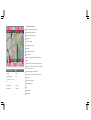 2
2
-
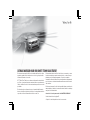 3
3
-
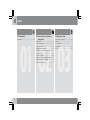 4
4
-
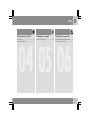 5
5
-
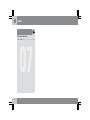 6
6
-
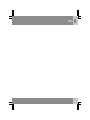 7
7
-
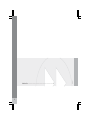 8
8
-
 9
9
-
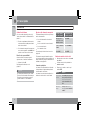 10
10
-
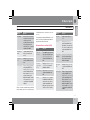 11
11
-
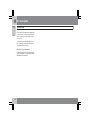 12
12
-
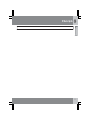 13
13
-
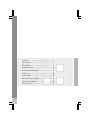 14
14
-
 15
15
-
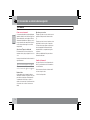 16
16
-
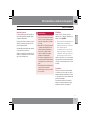 17
17
-
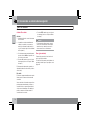 18
18
-
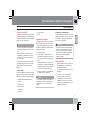 19
19
-
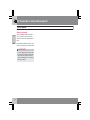 20
20
-
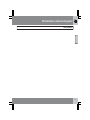 21
21
-
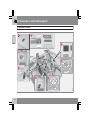 22
22
-
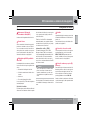 23
23
-
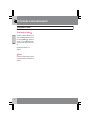 24
24
-
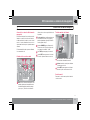 25
25
-
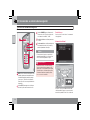 26
26
-
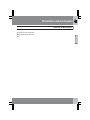 27
27
-
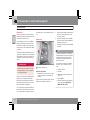 28
28
-
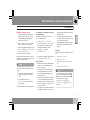 29
29
-
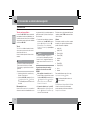 30
30
-
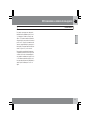 31
31
-
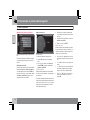 32
32
-
 33
33
-
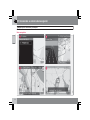 34
34
-
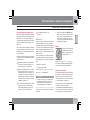 35
35
-
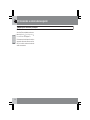 36
36
-
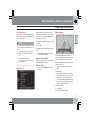 37
37
-
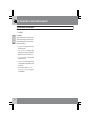 38
38
-
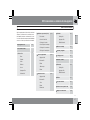 39
39
-
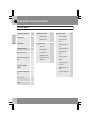 40
40
-
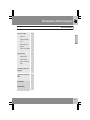 41
41
-
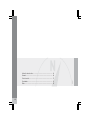 42
42
-
 43
43
-
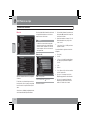 44
44
-
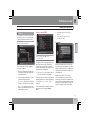 45
45
-
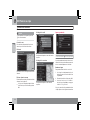 46
46
-
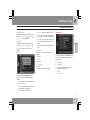 47
47
-
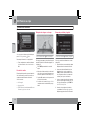 48
48
-
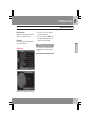 49
49
-
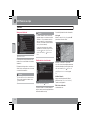 50
50
-
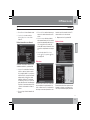 51
51
-
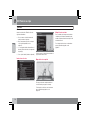 52
52
-
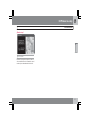 53
53
-
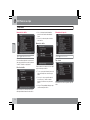 54
54
-
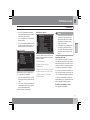 55
55
-
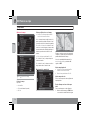 56
56
-
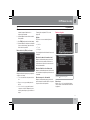 57
57
-
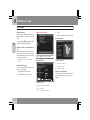 58
58
-
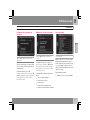 59
59
-
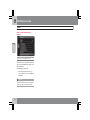 60
60
-
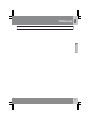 61
61
-
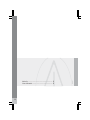 62
62
-
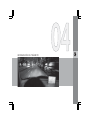 63
63
-
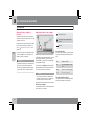 64
64
-
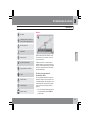 65
65
-
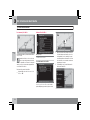 66
66
-
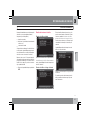 67
67
-
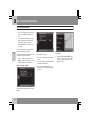 68
68
-
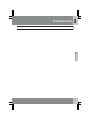 69
69
-
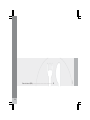 70
70
-
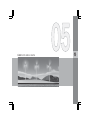 71
71
-
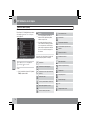 72
72
-
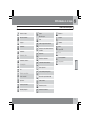 73
73
-
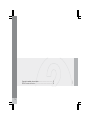 74
74
-
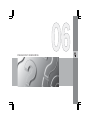 75
75
-
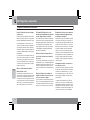 76
76
-
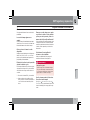 77
77
-
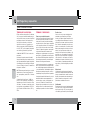 78
78
-
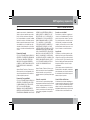 79
79
-
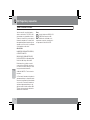 80
80
-
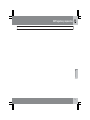 81
81
-
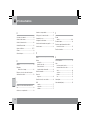 82
82
-
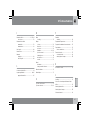 83
83
-
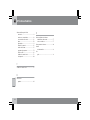 84
84
-
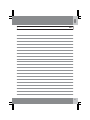 85
85
-
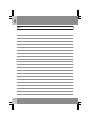 86
86
-
 87
87